Как изменить ифо в 1с
Обновлено: 04.07.2024
Начиная свою работу в программе «1С: Бухгалтерия государственного учреждения 8, редакция 2.0» (как, впрочем, и в любой другой программе), важно правильно выполнить первоначальные настройки. Часто слышу, что программа, которую используют бухгалтеры, не удовлетворяет их потребностям и в целом является не очень удобным инструментом. Хочу поспорить на эту тему и развеять некоторые популярные сомнения.
Программы от компании «1С» являются очень универсальными механизмами. В этом их сила и слабость одновременно. Дело в том, что программы рассчитаны на «широкую публику», что само по себе является отличной характеристикой массового программного продукта. Представьте, сколько функционала было задумано и реализовано разработчиками для удовлетворения потребностей самых разных конечных пользователей! Ведь многие организации и учреждения имеют свои особенности, которые должны быть учтены.
Но, с другой стороны, такой широкий выбор функций усложняет работу, ведь запросто можно потеряться во всем разнообразии команд, кнопок, операций. Я всегда говорю в этом случае: «Спокойствие, главное разработать свою линию и стиль ведения учета в вашей программе, использовать только нужные и необходимые характеристики».
И, конечно же, на помощь начинающему пользователю придет информация о грамотной первоначальной настройке. В этой статье хотела бы рассказать о том, какие опции у программного обеспечения можно отключить, а какими стоит воспользоваться. И я надеюсь, что, ознакомившись со статьей, вы тоже проникнетесь логичностью и широкими функциональными возможностями «1С: Бухгалтерии государственного учреждения 8, редакции 2.0».
Свою статью хотела бы начать с того, что для каждой конфигурации (конфигурация – это некий тип программы, потому что правила ведения учета, расчета заработной платы в различных организациях сильно отличаются) имеется демо-база.
Демо-база – это некая наполненная необходимыми данными информационная база, с помощью которой можно ощутить и воспользоваться всем функционалом программы. Перед полноценным использованием программы на ваших данных я рекомендовала бы посмотреть демо. О её установке можно попросить сопровождающих специалистов 1С.
А мы сейчас поговорим о настройке пустой базы. После того, как информационная база установлена, открываем 1С: Предприятие. При первом запуске автоматически осуществляется начальное заполнение данных:
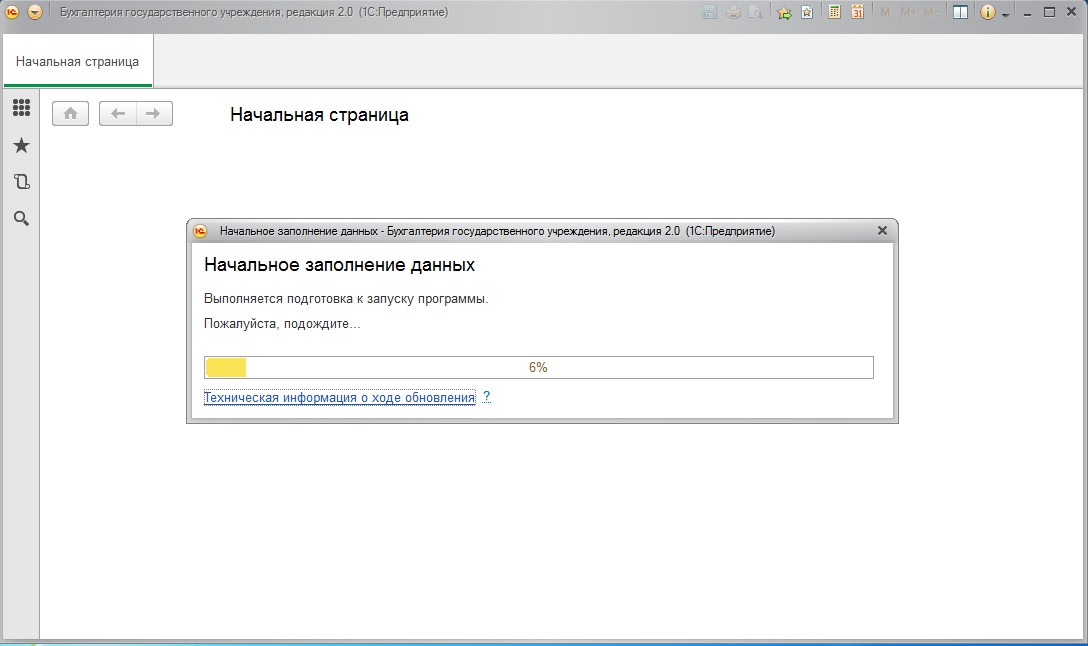
Открывается окно начальной страницы:

Хотела бы заметить, что у программ 1С последних версий имеется возможность переключать интерфейс (интерфейс – это внешний вид программы). Переключить интерфейс можно:
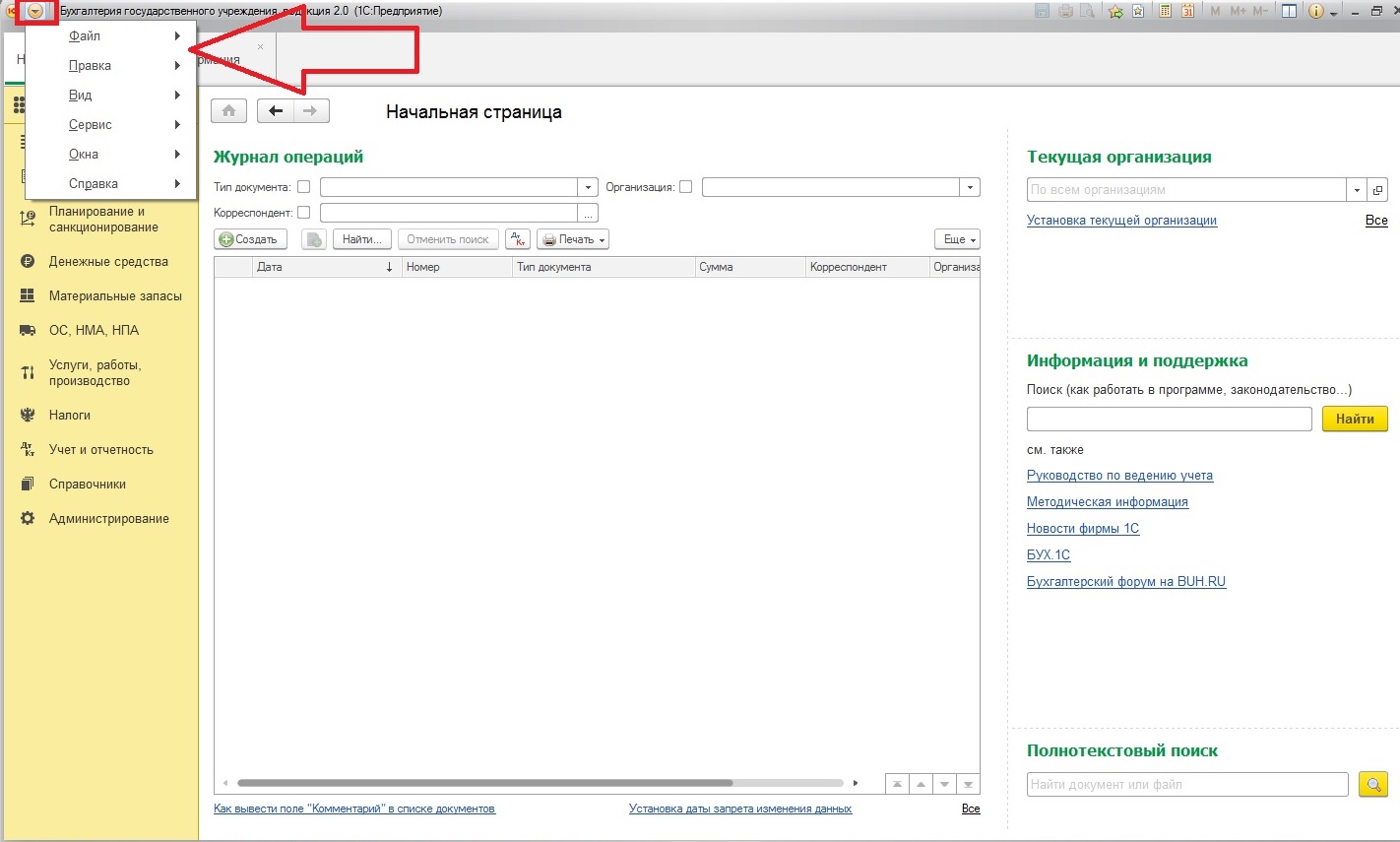
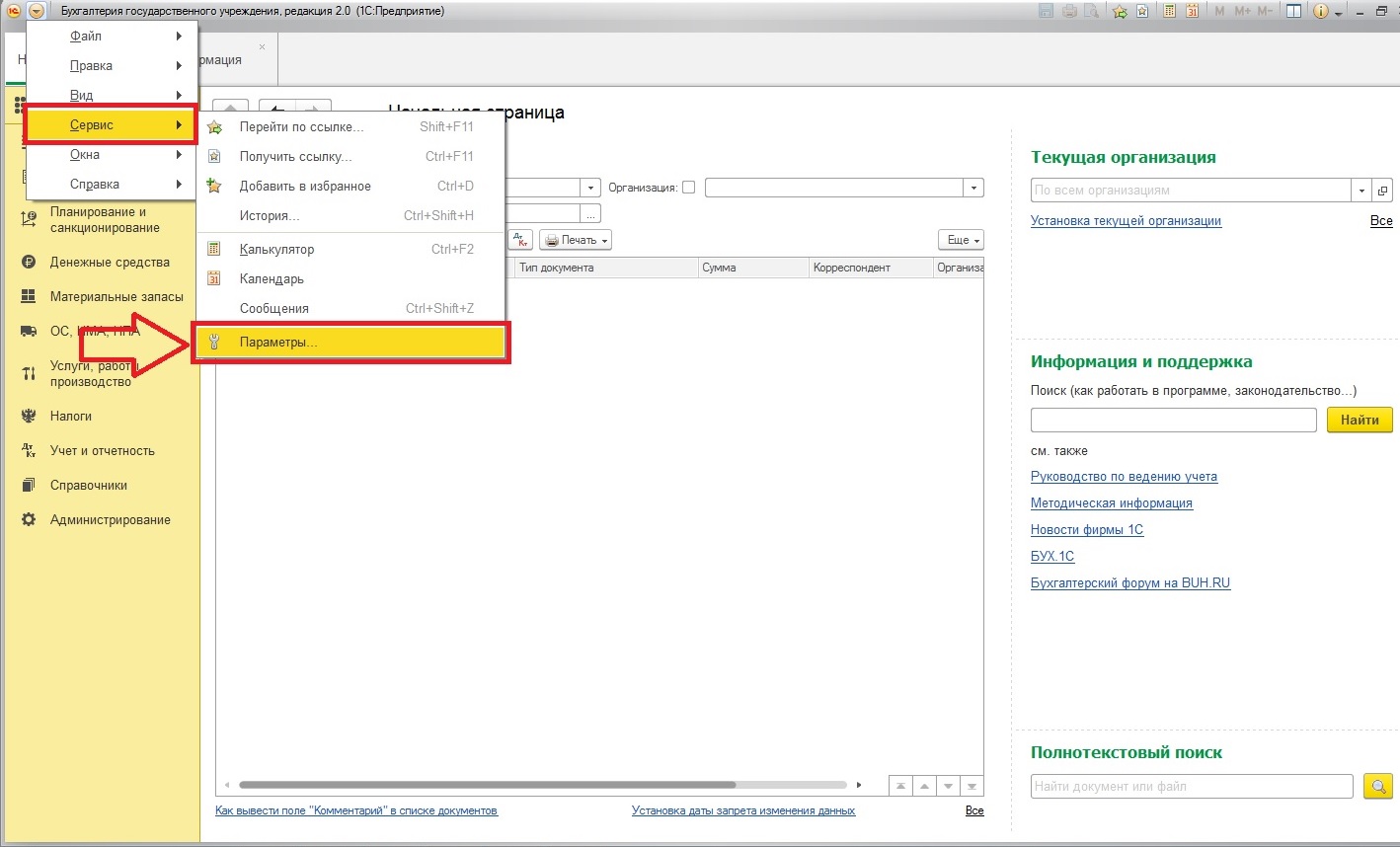
При открытии параметров появляется окно настроек:
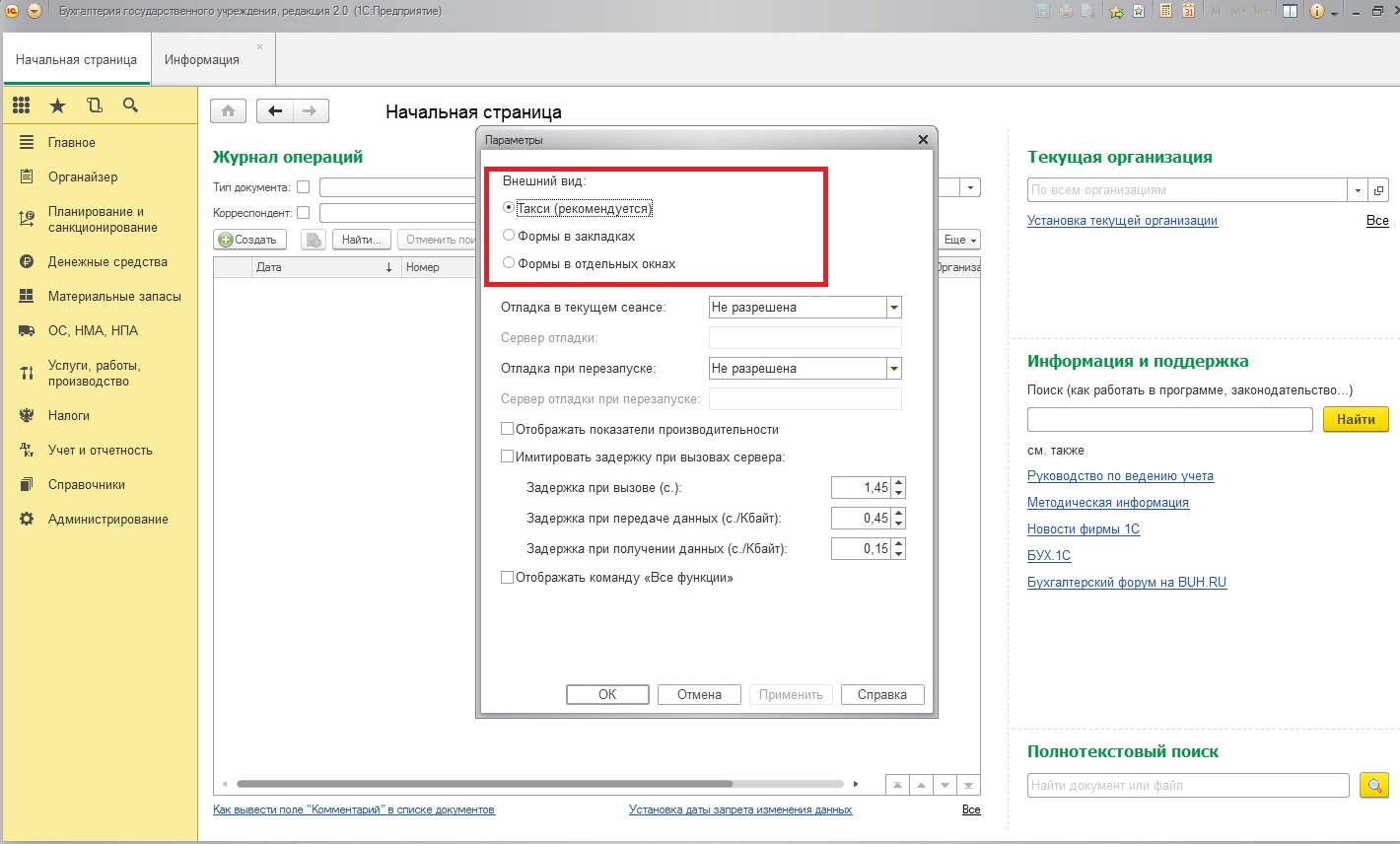
В этом окне можно переключить интерфейс.
По умолчанию пустая информационная база открывается в интерфейсе «Такси». Также можно выбрать еще два варианта. Формы в отдельных окнах отличается от форм в закладках тем, что программа будет открывать новые окна, например для документа:
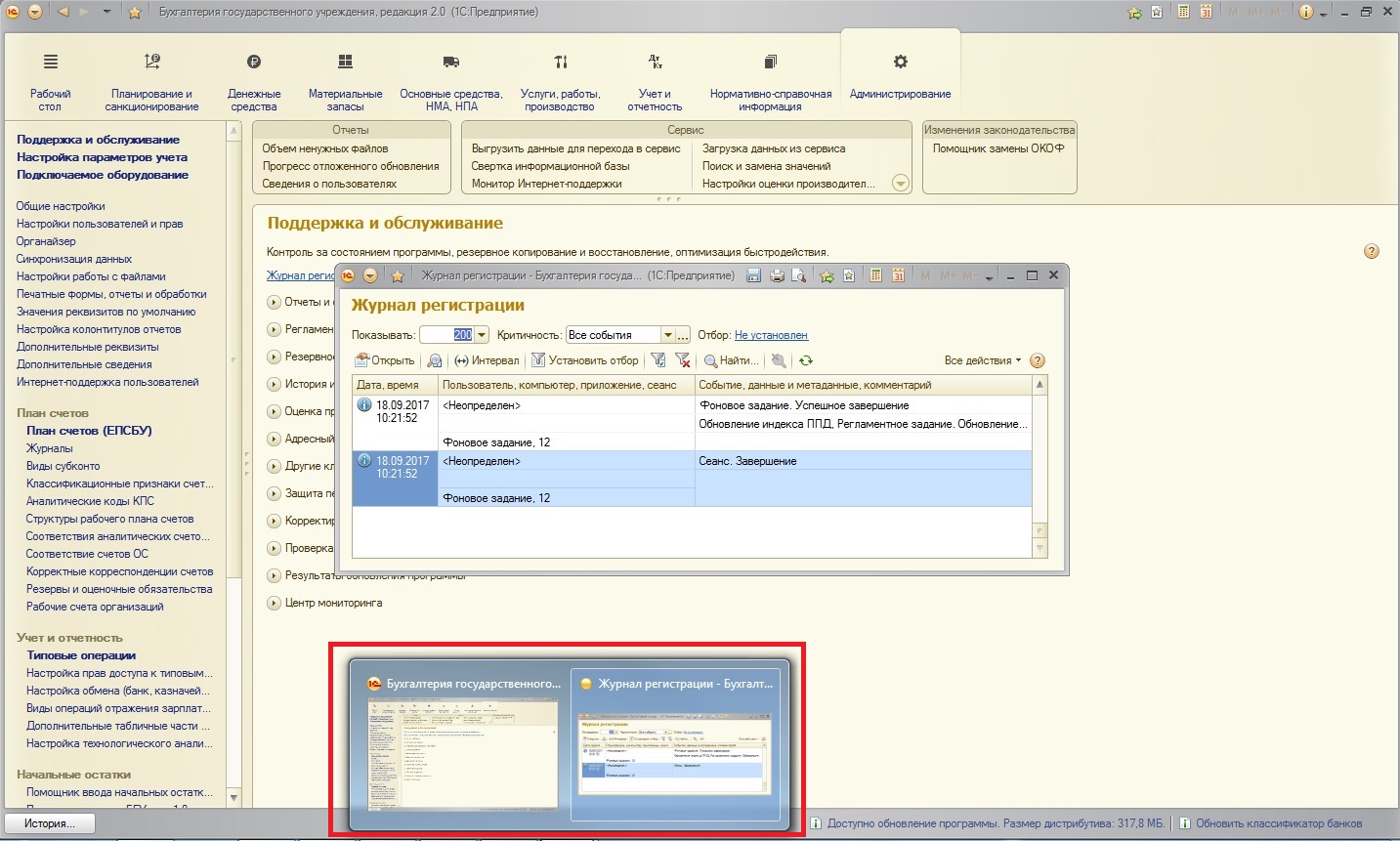
Предпочтения в выборе интерфейса у всех разные, я предпочитаю выбирать «Формы в закладках»:
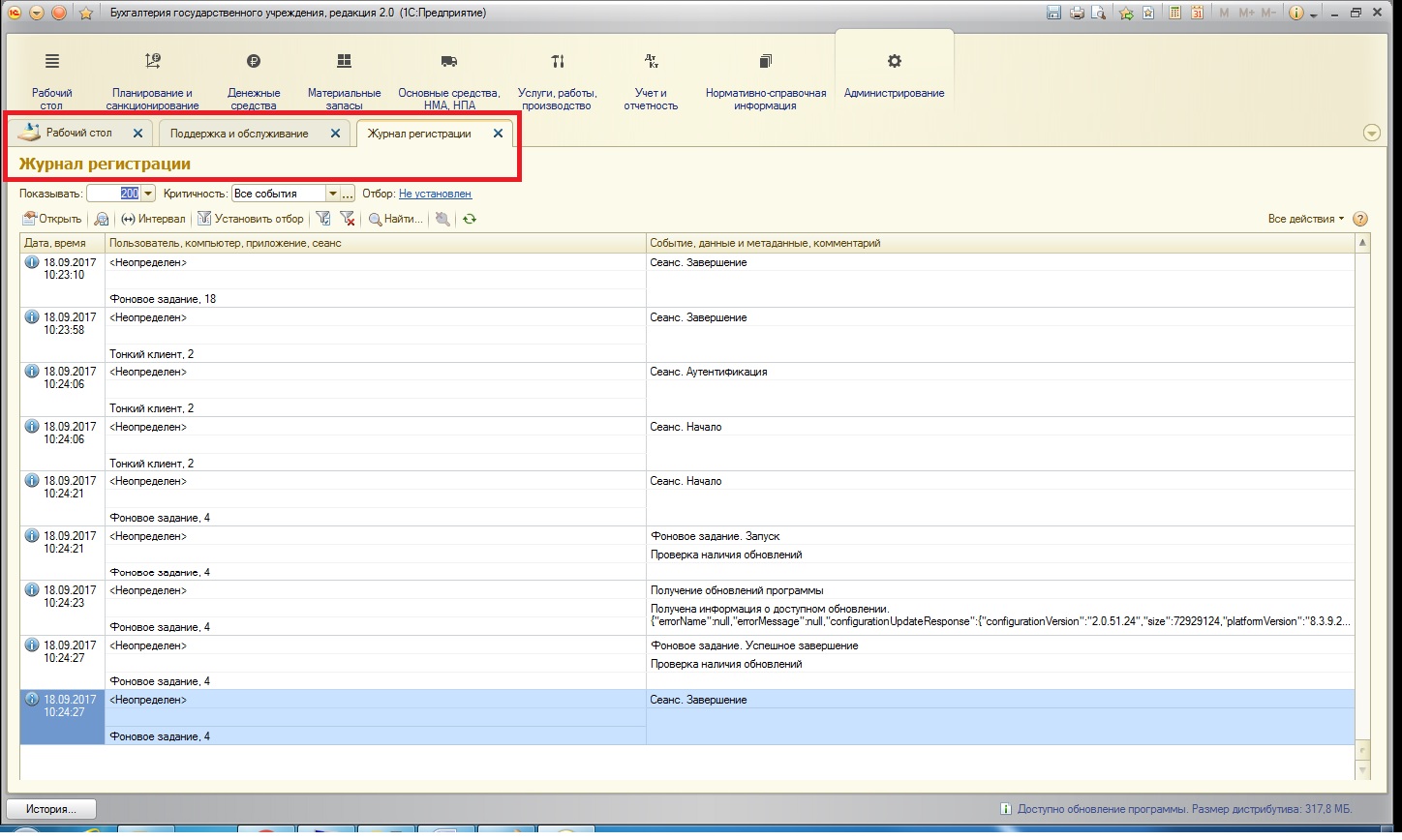
Первое, что нужно сделать – настроить параметры учета:
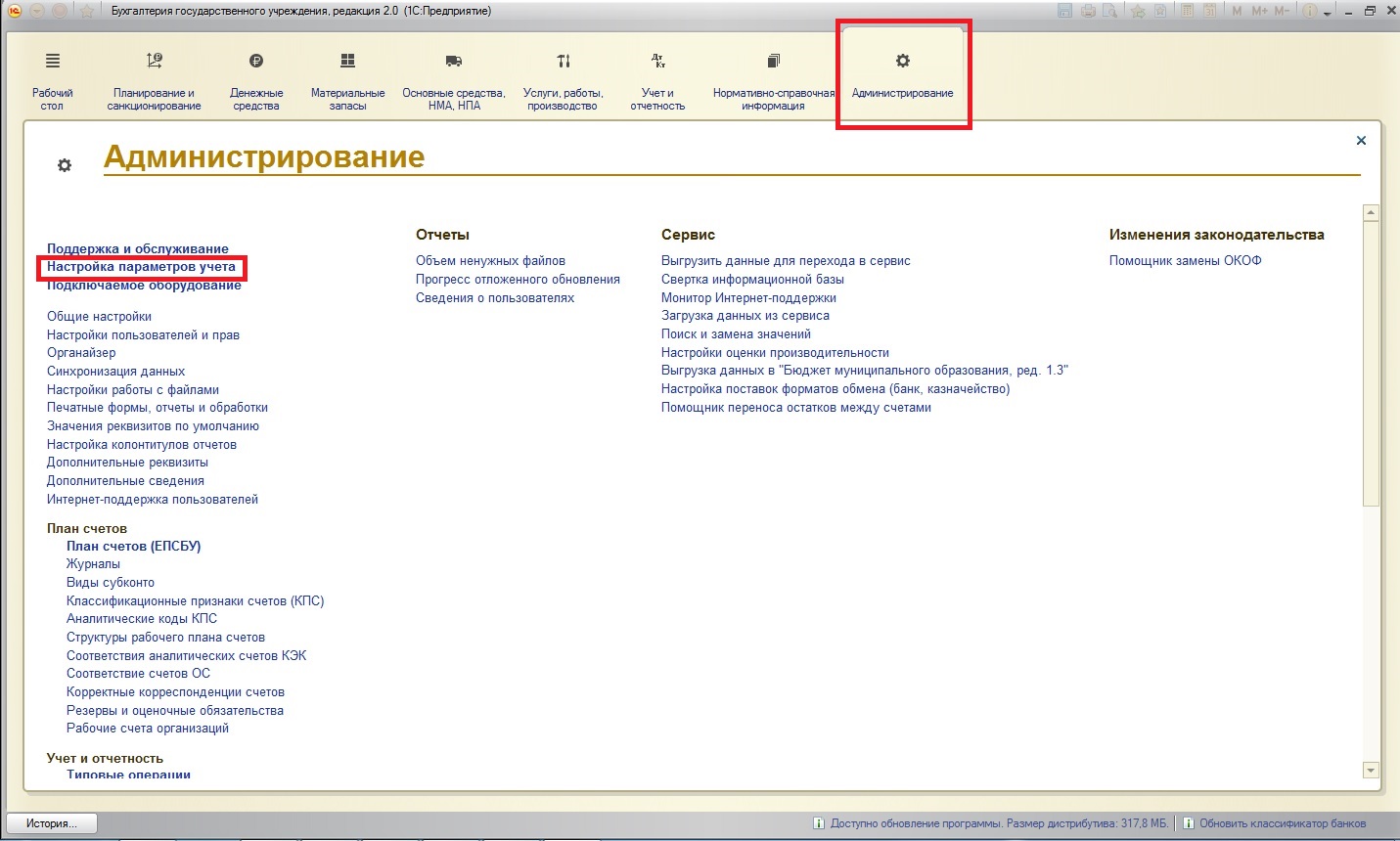
Открывается форма настроек:
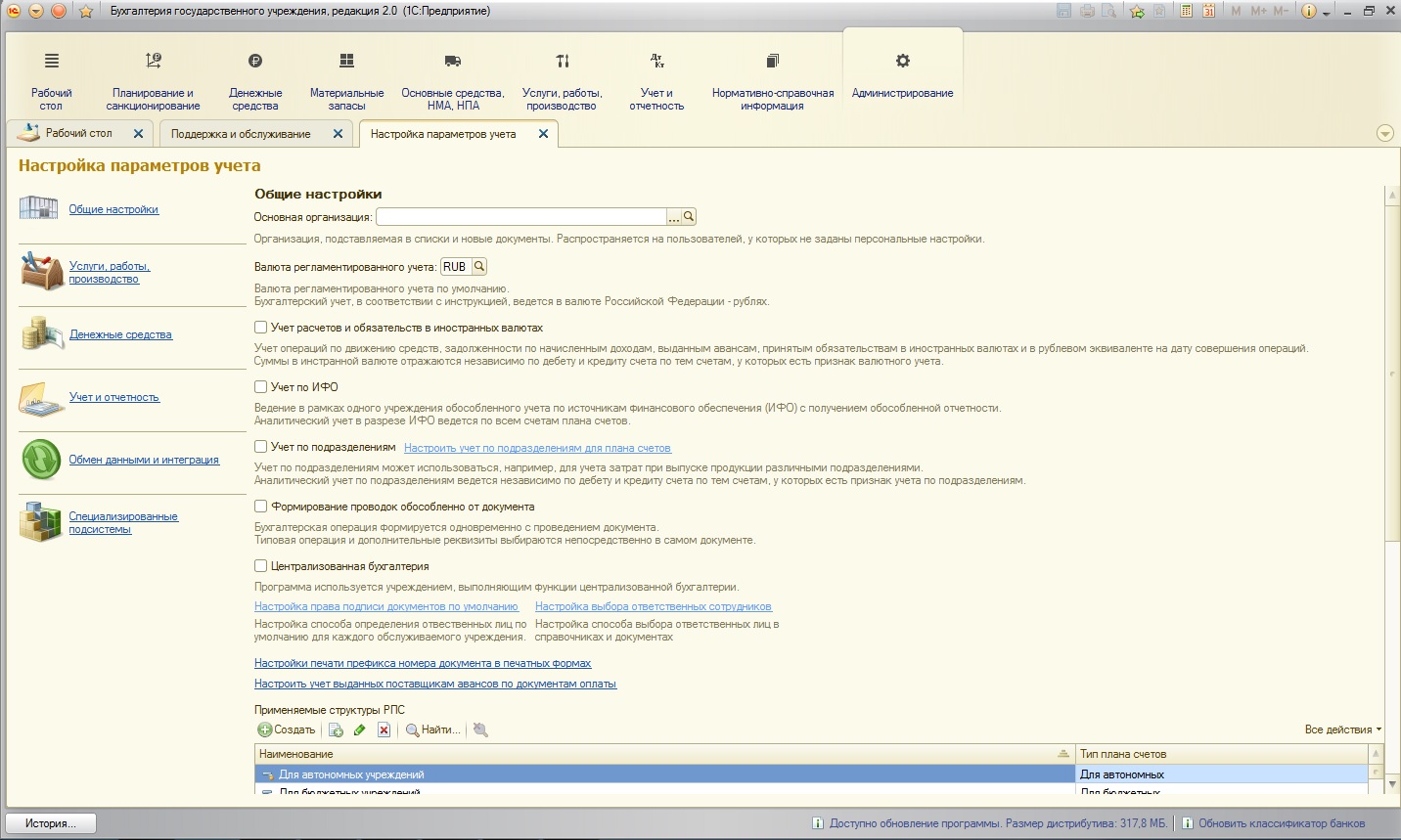
Так как в одной информационной базе можно вести учет по нескольким организациям (что, безусловно, удобнее, чем ведение учета в разных информационных базах – не нужно запускать несколько программ), то в первом поле можно указать основную организацию (эта организация будет автоматически подставляться в документы в одноименном поле):
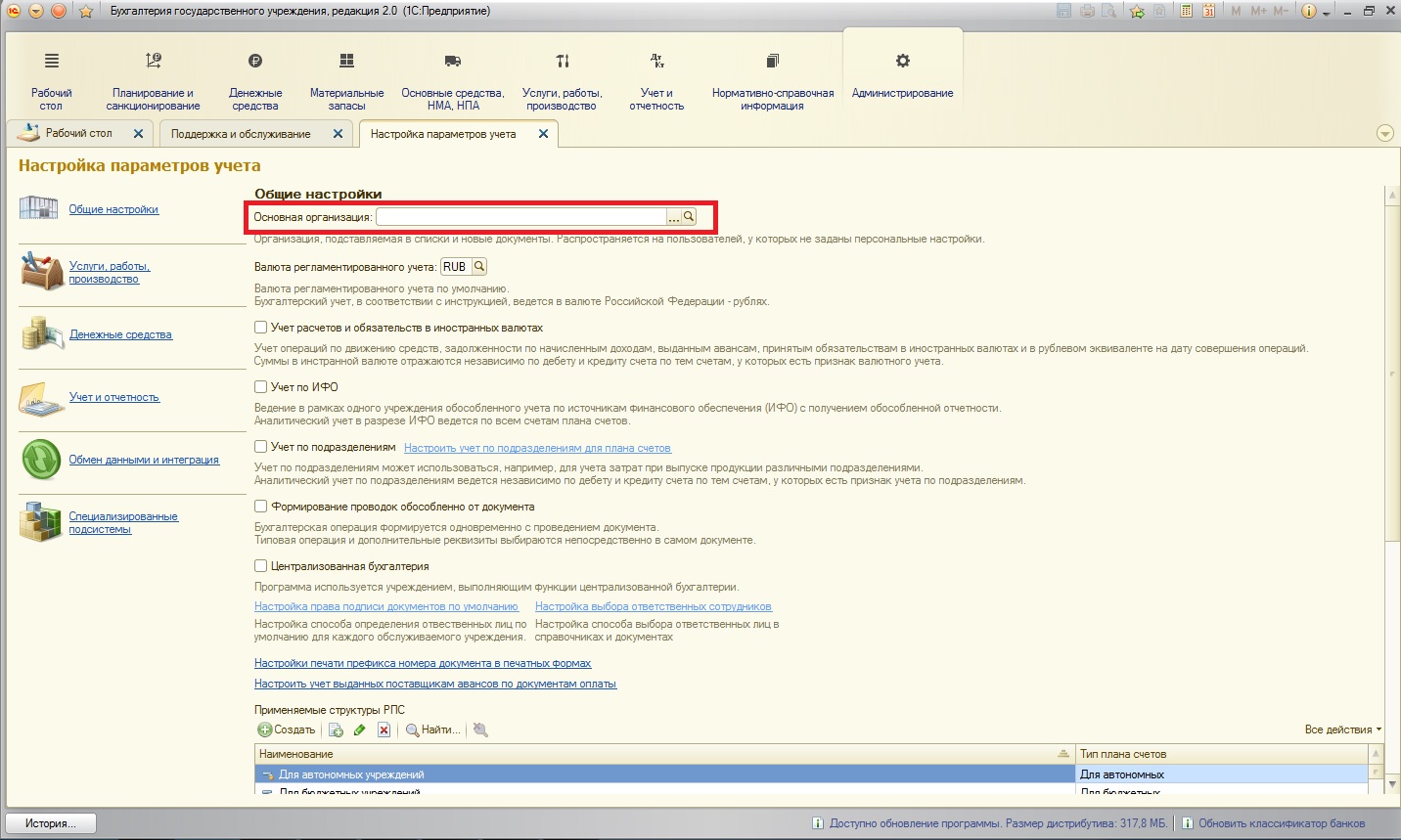
Далее рассмотрим все функциональные опции, использование которых можно включить на этой вкладке:
1. Учет расчетов и обязательств в иностранных валютах.
Установка флажка в этом поле позволяет вести учет в других валютах, выбирая нужную из справочника.
2. Учет по ИФО.
Данная опция позволяет вести учет с использованием надбалансового разделителя – источников финансового обеспечения. Очень часто встречаюсь с тем, что данная аналитика используется не по назначению.
Поясню: ИФО использовать есть смысл тогда, когда внутри одной организации есть потребность составлять отчетность по отдельности по каждому из ИФО, и, если аналитики в виде КПС и КФО недостаточно. На практике – потребности в использовании ИФО как дополнительной аналитики в большинстве организаций нет. Вы должны четко понимать, что использование ИФО не упростит вам жизнь, как бухгалтеру. Если флаг в данном поле установлен, то заполнение данного реквизита становится обязательным в каждом документе, проведение документа без заполненного поля становится невозможным. А также:
- дополнительная аналитика дает больший простор для ошибок (велика вероятность выбрать не тот ИФО в тех или иных операциях, что повлечет за собой разлет по ИФО в оборотно-сальдовой ведомости и недостоверность данных);
- использование ИФО подразумевает разделение баланса, то есть грубо говоря, деньги из «корзинки» ИФО1 нельзя использовать в покупке для «корзинки» ИФО2, ведь ИФО – это разделитель, похожий на КФО.
Хочу заметить, что всю необходимую информацию по разделению финансирования можно включить в КПС (используйте «значащие» цифры в коде классификационных признаков счетов).
3. Учет по подразделениям.
Данная опция позволяет вести учет по подразделениям, если таковые имеются в организации. Опять же, данный флаг сделает обязательным для заполнения реквизит «Подразделение» во всех документах.
4. Формирование проводок обособленно от документа.
Данная опция позволит формировать проводки отдельно от документа. Использовать также следует внимательно: при формировании проводок отдельно от документа есть вероятность зафиксировать документ без проводок, а значит, упустить какие-то данные из учета вообще.
5. Централизованная бухгалтерия.
Данный флаг позволит вести в единой информационной базе учреждения с разными типами организации: казенные, бюджетные и автономные. Также включается отличная возможность формировать основные отчеты (главная книга и баланс) консолидировано по всем учреждениям и по каждому отдельно взятому. В связи с тем, что централизованных бухгалтерий по территории России становится всё больше и больше, их размеры увеличиваются – данная опция существенно упростит жизнь бухгалтерам.
Также на данной форме есть 2 ссылки:
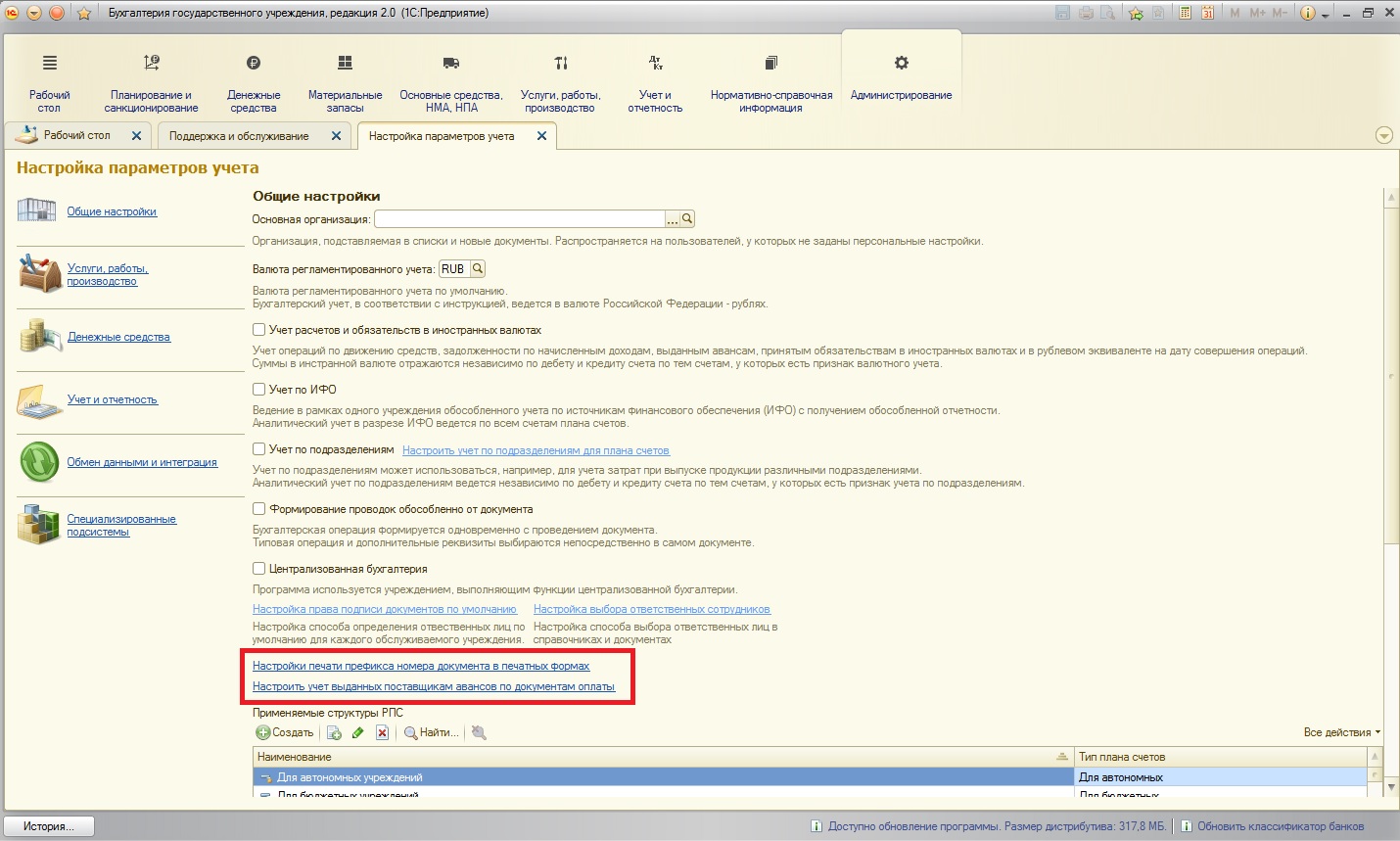
По первой гиперссылке можно настроить префиксы для печати каждого отдельно взятого документа (означает, что можно установить печать номера документа полностью или без лидирующих нулей):
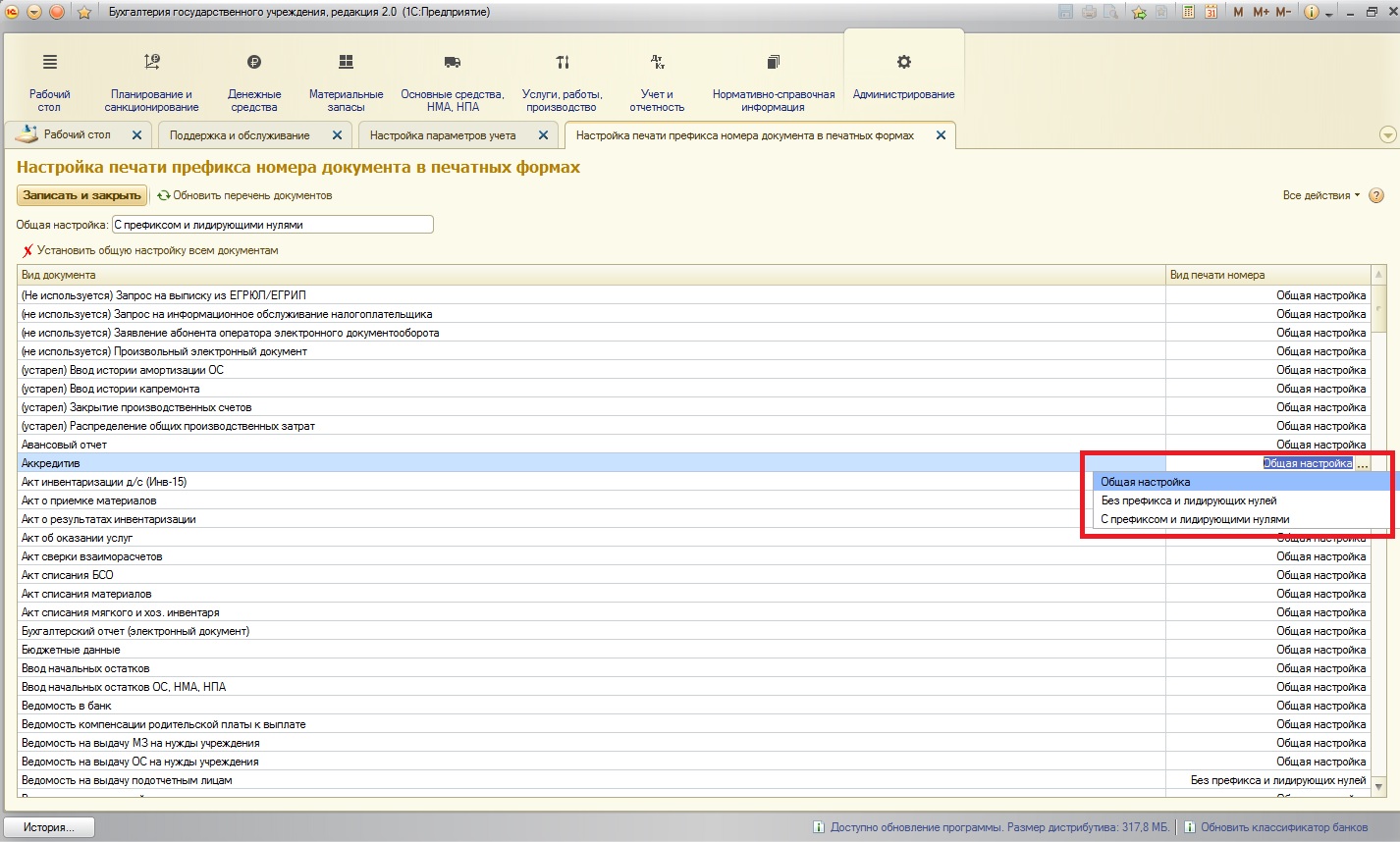
Вторая гиперссылка позволяет выбрать счета Плана счетов, на которых будет осуществляться учет выданных авансов:
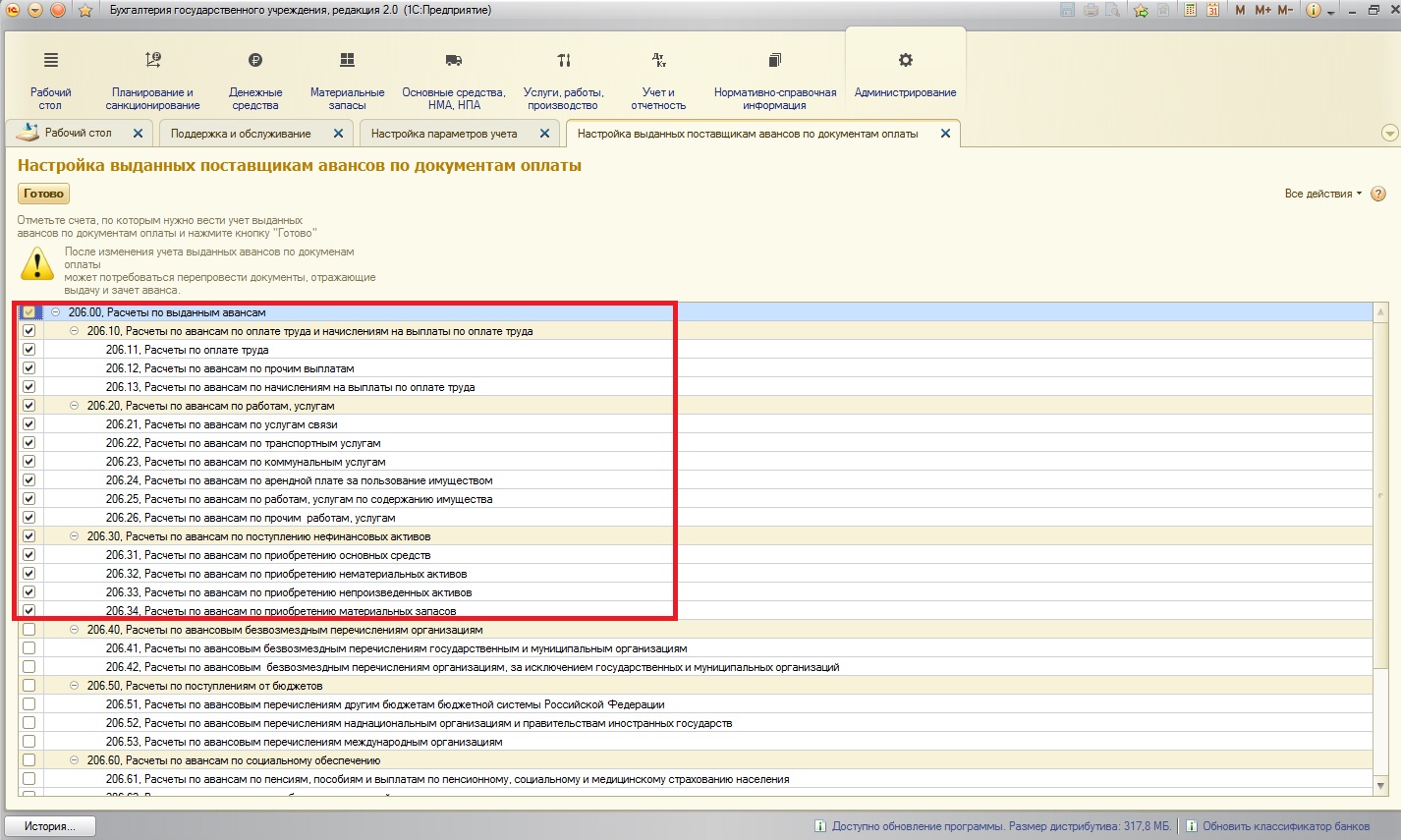
На этом с первой вкладкой настроек параметров учета закончили. Продолжим рассмотрение:
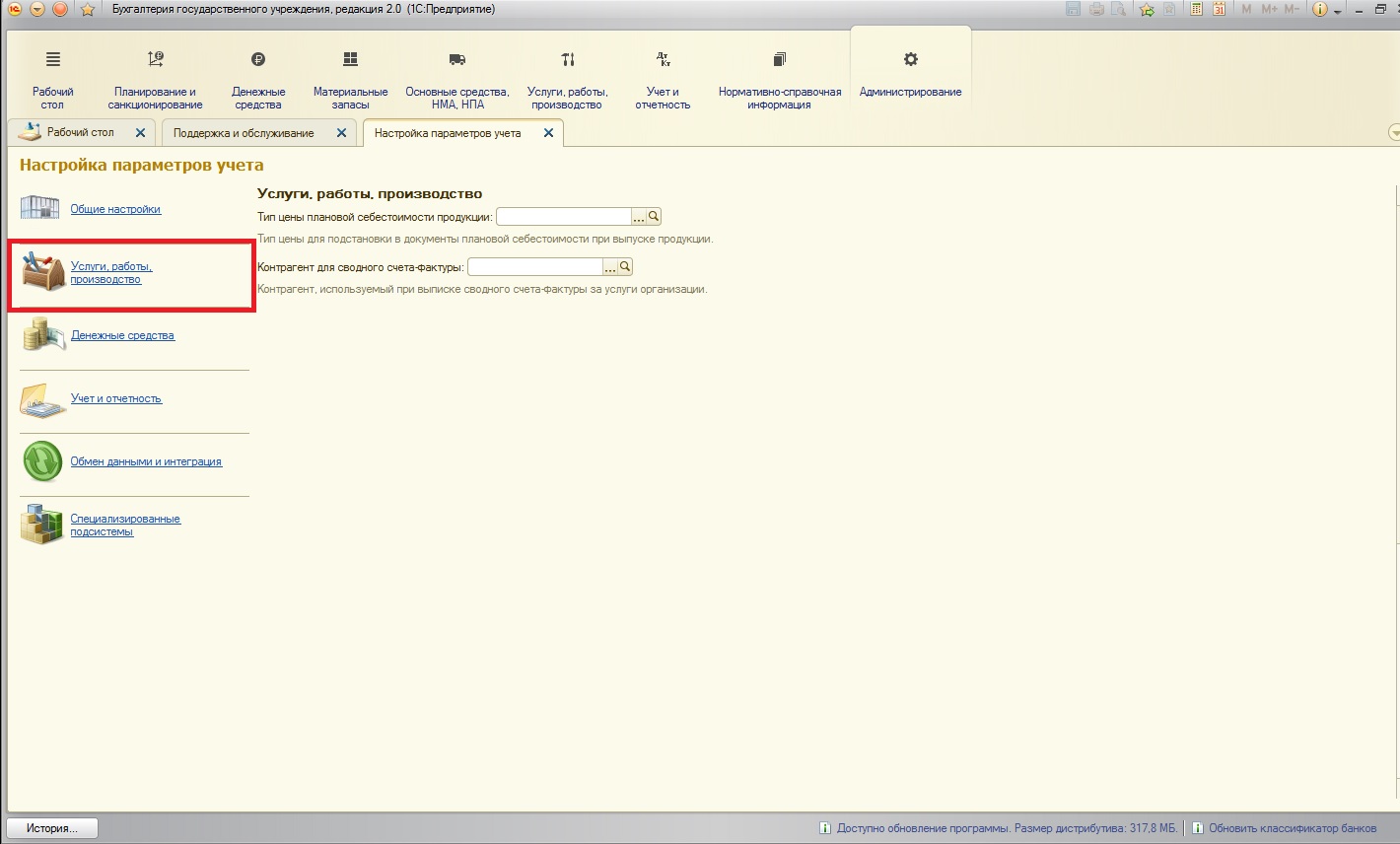
На вкладке «Услуги, работы, производство» можно установить тип цены для формирования себестоимости (если в учреждении осуществляется производство, необходимо указать, по какой цене будет рассчитываться себестоимость), также здесь указывается контрагент для сводного счета-фактуры.
На следующей вкладке производятся настройки для учета денежных средств, в том числе настройки контрольно-кассовой техники (обязательных с 01 июля 2017 года онлайн-касс). Отсюда можно создать подключаемую кассу.
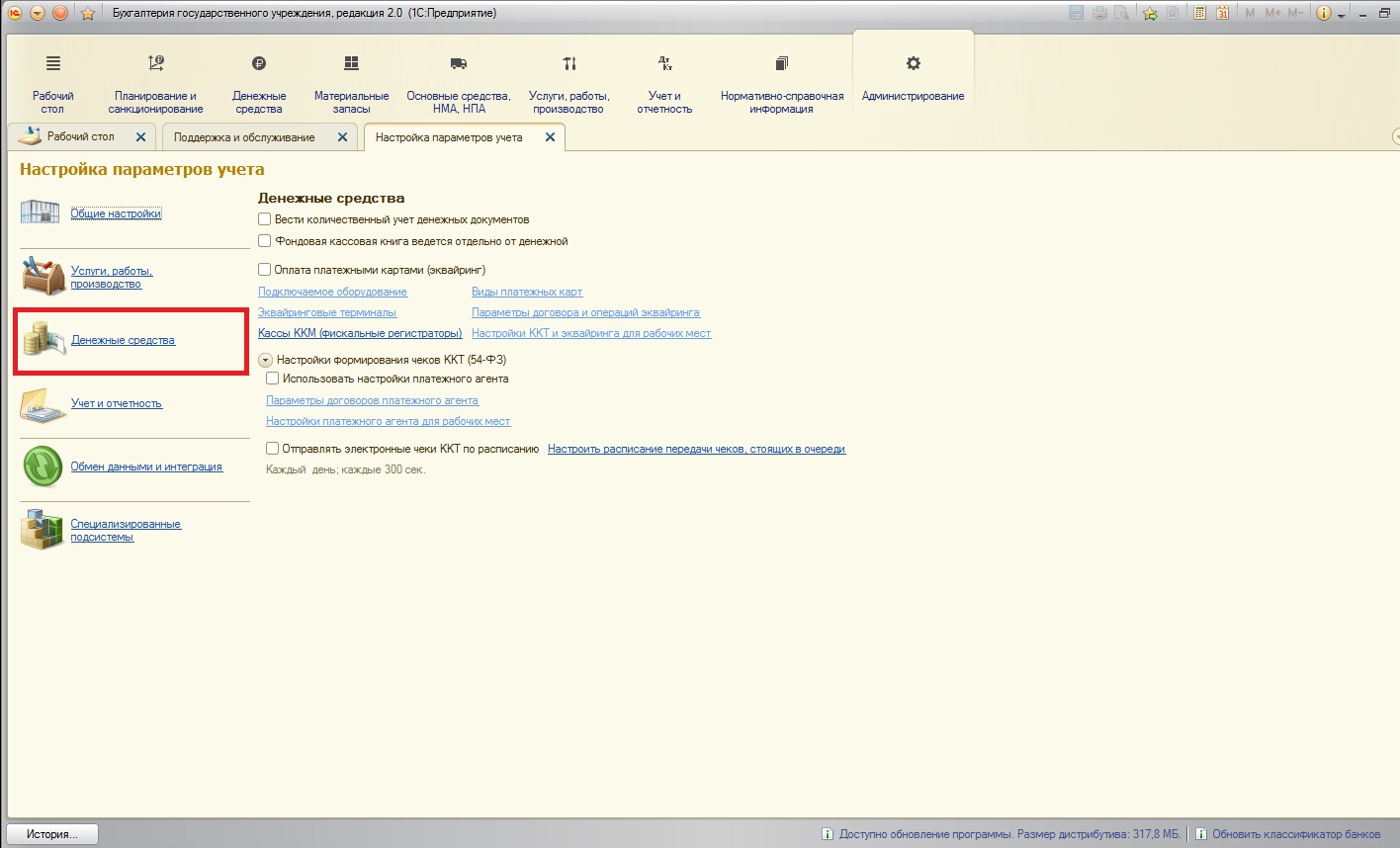
На вкладке «Учет и отчетность» осуществляются первоначальные настройки отчетности. Здесь хотелось бы остановиться отдельно на настройке формирования справки.
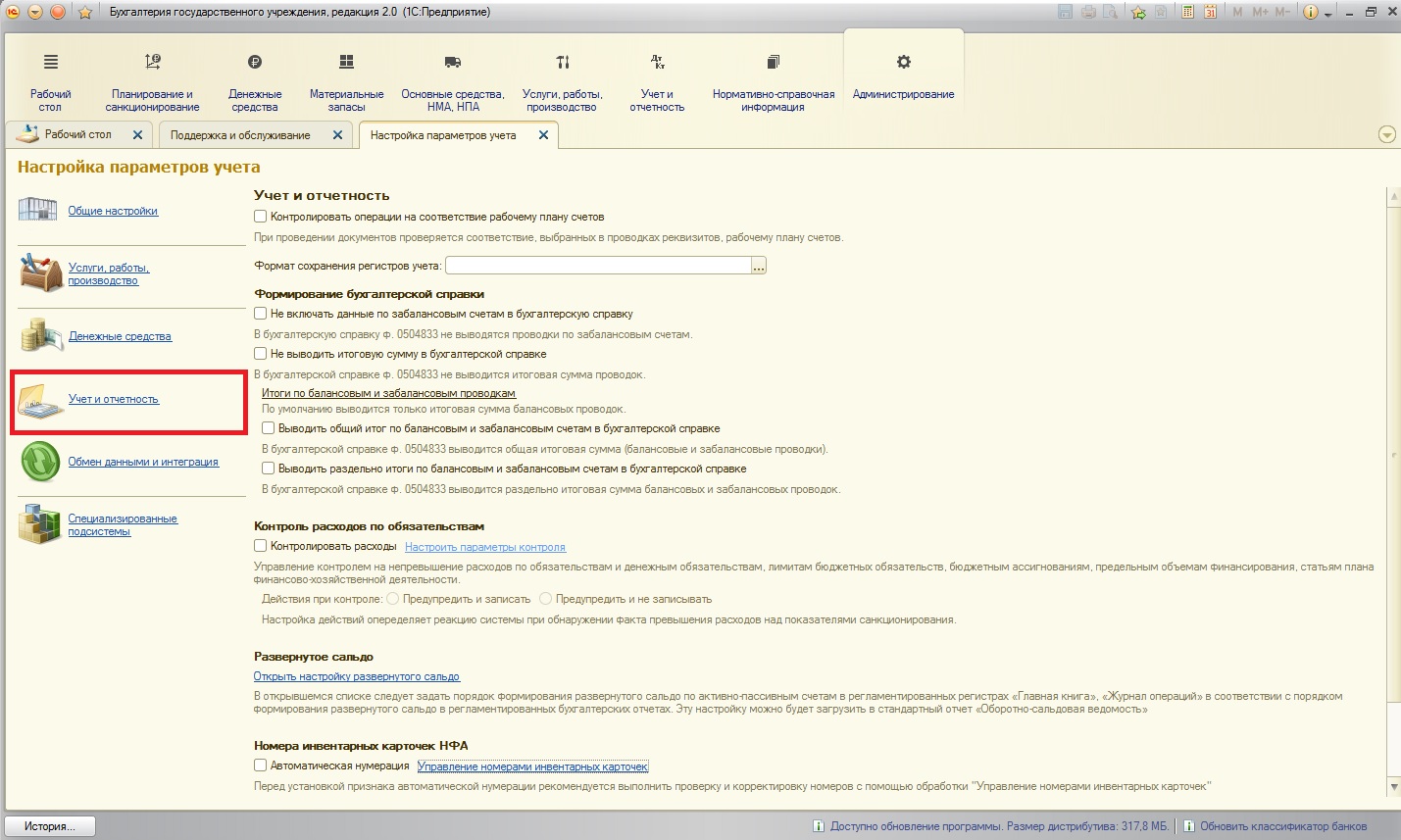
Эти настройки позволят включать или не включать забалансовые счета в форму отчетности:
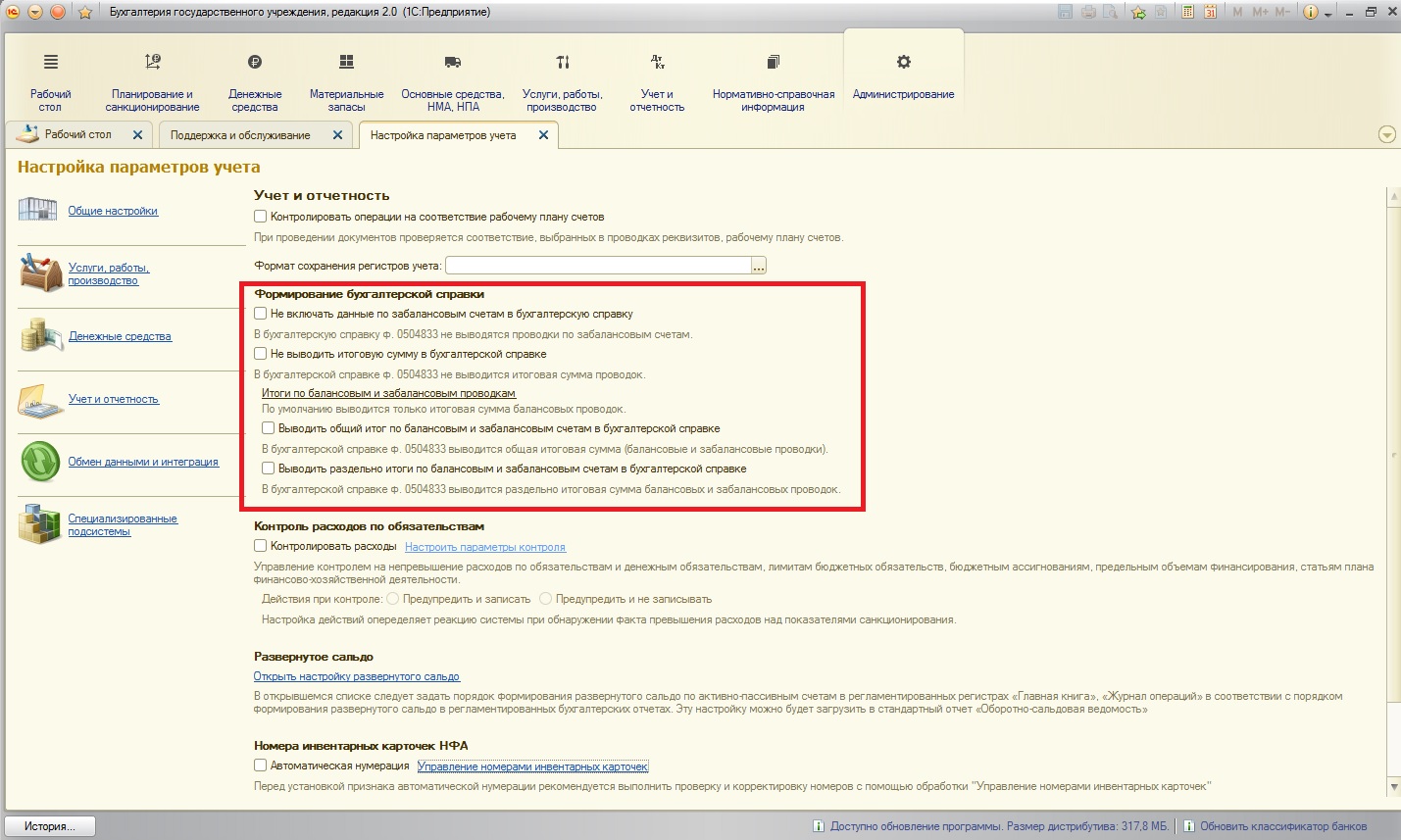
Следующая интересная опция – «Контроль расходов по обязательствам». О данной удобной возможности я ранее рассказывала в статье Контроль расходов по обязательствам в 1С: Бухгалтерии государственного учреждения 8 редакции 2.0
Также хотелось бы отметить возможность управления номерами инвентарных карточек. Речь идет об обработке, которая поможет проанализировать номера карточек, и, при необходимости, изменить нумерацию:
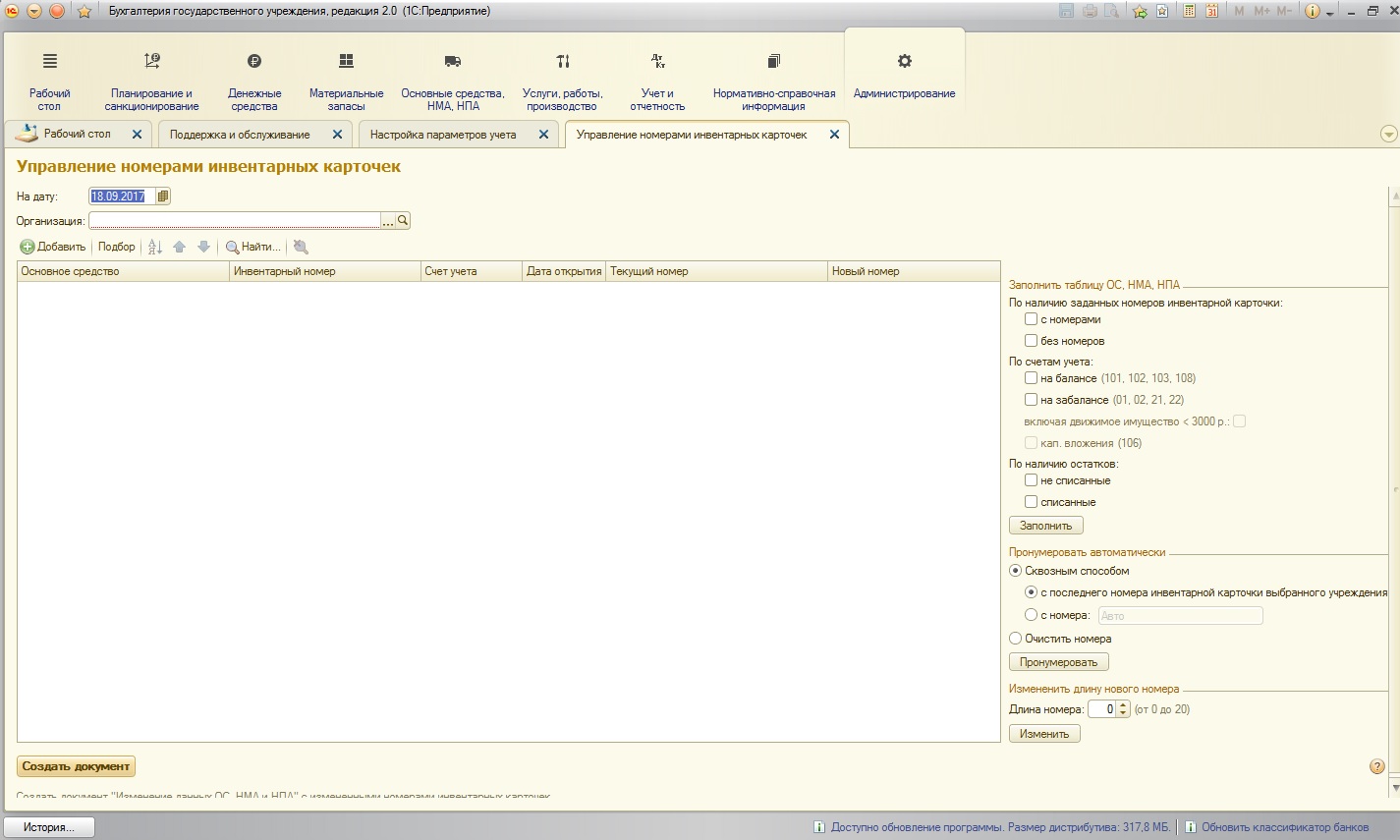
Следующая вкладка содержит настройки всевозможных обменов. Как известно, программы компании 1С могут обмениться данными не только с другими программами 1С, но и с некоторыми сторонними приложениями (что, безусловно, является сильной стороной 1С):
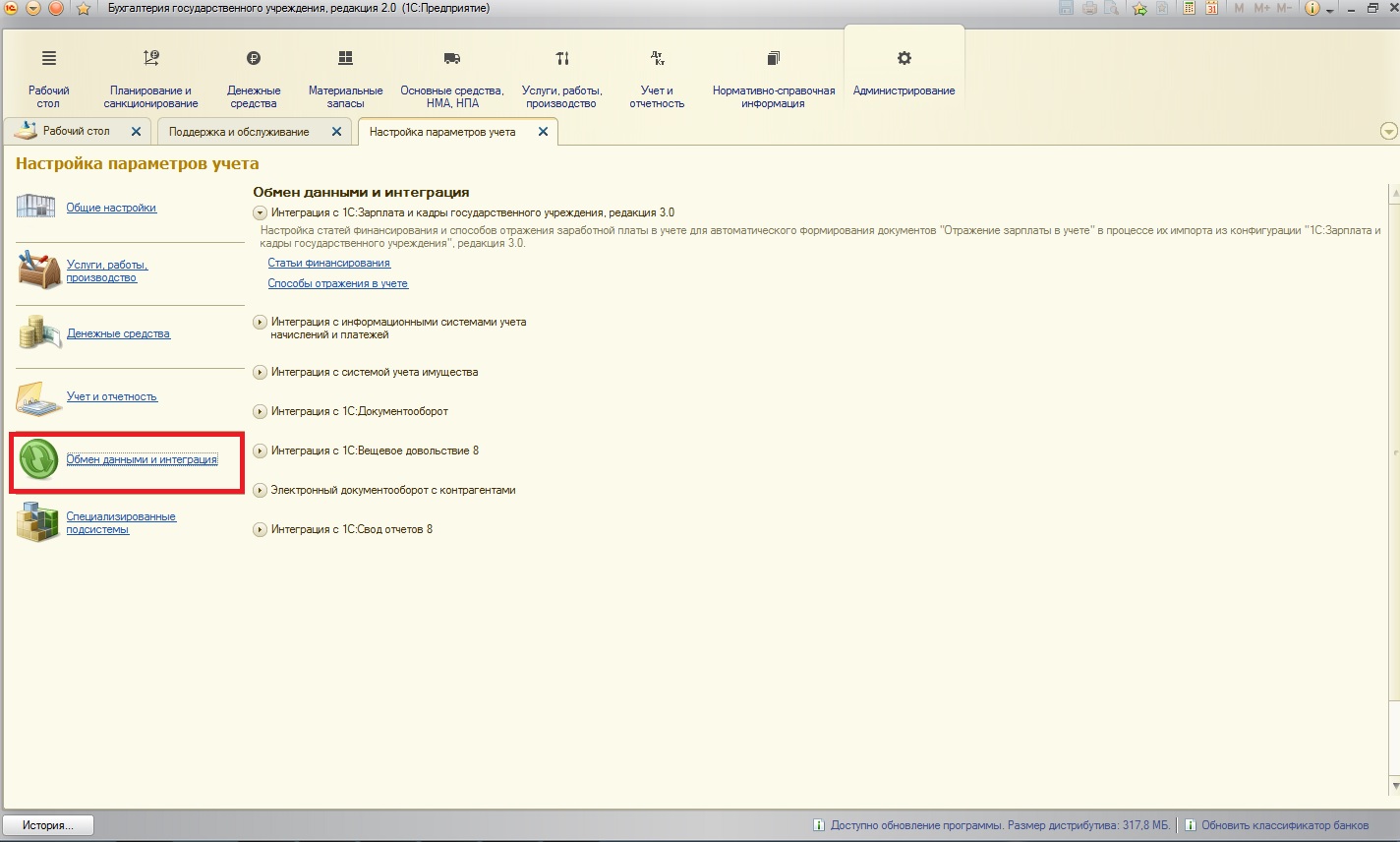
Последняя вкладка настроек параметров учета содержит специализированные подсистемы. Так как функционал специализированных подсистем очень широк, о них я отдельно расскажу в одной из следующих статей.
И, напоследок, хотелось бы сказать, что результат ведения учета в программе полностью зависит от того, что было внесено руками бухгалтера. Работа ответственная, кропотливая и требующая повышенного внимания. Надеюсь, программное средство «1С: Бухгалтерия государственного учреждения 8, редакция 2.0» будет вам помогать в этом нелегком деле!
Если у вас остались вопросы, то вы можете их задать в комментариях к статье.
Чем хорош наш чат «Учет без забот» в Телеграмм, так это тем, что ежедневно туда поступают интересные вопросы, на которые мы стараемся дать ответы. И вот недавно наша подписчица задала достаточно распространенный на линии консультаций 1С вопрос: «Как в программах 1С из табеля рабочего времени убрать поле «работник кадровой службы» и заменить «ответственное лицо» на «бухгалтера», а «руководителя структурного подразделения» на «директора»?» В этой статье мы расскажем, можно ли это делать с точки зрения законодательства, и как такие изменения самостоятельно реализовать в 1С?
Итак, организация имеет право использовать в своей деятельности любые формы первичной учетной документации (унифицированные формы и/или разработанные самостоятельно), содержащие все обязательные реквизиты, перечисленные в ч. 2 ст. 9 Закона № 402-ФЗ. Исключение составляют формы первичных документов, обязательные к применению, например, кассовые документы (информация Минфина России от 04.12.2012 № ПЗ-10/2012).
Формы первичных учетных документов обязательно должны быть утверждены в учетной политике организации (п. 4 ПБУ 1/2008) с учетом следующих особенностей:
1. Если вы будете использовать унифицированные формы документов, установленные Госкомстатом РФ, без их изменения, то в учетной политике можно просто сослаться на применение унифицированных форм документов и привести ссылки на соответствующие постановления Госкомстата РФ.
2. Если вы в своей деятельности будете использовать самостоятельно разработанные формы или унифицированные формы документов, но с дополнительными реквизитами, то образцы форм первичной документации следует утвердить в качестве приложения к учетной политике или отдельным приказом руководителя со ссылкой на этот приказ в учетной политике организации.
Из этого следует, что по закону вы можете изменить форму документа под ваши нужды, не забыв при этом утвердить их в учетной политике.
Как же это всё реализовать в 1С?
Любая печатная форма, будь то документ, или отчем имеет свой макет. Примеры по изменению макетов печатных форм мы уже рассматривали ранее на примере программы 1С: Бухгалтерия предприятия и документе «Счет».
Изменить макет «Табеля учета рабочего времени» не сложно, достаточно найти его и отредактировать.
Рассмотрим действия на примере двух программ: 1С: Бухгалтерии предприятия ред. 3.0 и 1С: ЗУП ред. 3.1.
В 1С: Бухгалтерии предприятия макеты печатных форм доступны в разделе «Администрирование» - «Печатные формы, отчеты и обработки».
Шаг 1. Перейдите по гиперссылке «Макеты печатных форм».
Шаг 2. Найдите в списке форму макета «Табель учета рабочего времени» и нажмите «Изменить».
Шаг 3. Очистите ячейки, которые хотите удалить.
А текст подписей измените на нужный.
Чтобы не «заморачиваться» со свойствами ячеек, и чтобы убрать полоски для подписей, можно полностью удалить строки.
Шаг 4. Выделите строки и, нажав правой кнопкой мышки, выберите команду «Удалить». Сохраните макет – «Записать и закрыть».
В результате изменений в списке макетов, возле измененной формы появится обозначение – «карандашик».
Шаг 5. Перейдите в раздел «Зарплата и кадры» - «Отчеты по кадрам».
Шаг 6. Сформируйте отчет «Табель учета рабочего времени».
Надписи в печатной форме отчета изменены.
В программе 1С: ЗУП макеты печатных форм также находятся в разделе «Администрирование» - «Печатные формы, отчеты и обработки».
Макеты печатных форм находятся в одноименном разделе.
Порядок изменения макета табеля аналогичен рассмотренному выше варианту.
Чтобы вернуть макет, используемый по умолчанию обратно, достаточно выделить нужный макет, нажать кнопку «Еще» и выбрать команду «Использовать стандартный макет».
В этой статье хотелось бы рассказать об основных средствах. А именно – приобретение и оплата по разным кодам финансового обеспечения (КФО) или по разным классификационным признакам счетов (КПС). Ведь часто бывает так, что учреждение получает денежные средства по одной программе (а значит – КФО), а монтаж и услуги доставки есть возможность оплатить из другого КФО. Рассмотрим такой случай в программе 1С:Бухгалтерия государственного учреждения 8,редакция 2.0.
Приобретем основное средство:

После создания заполняем документ данными:
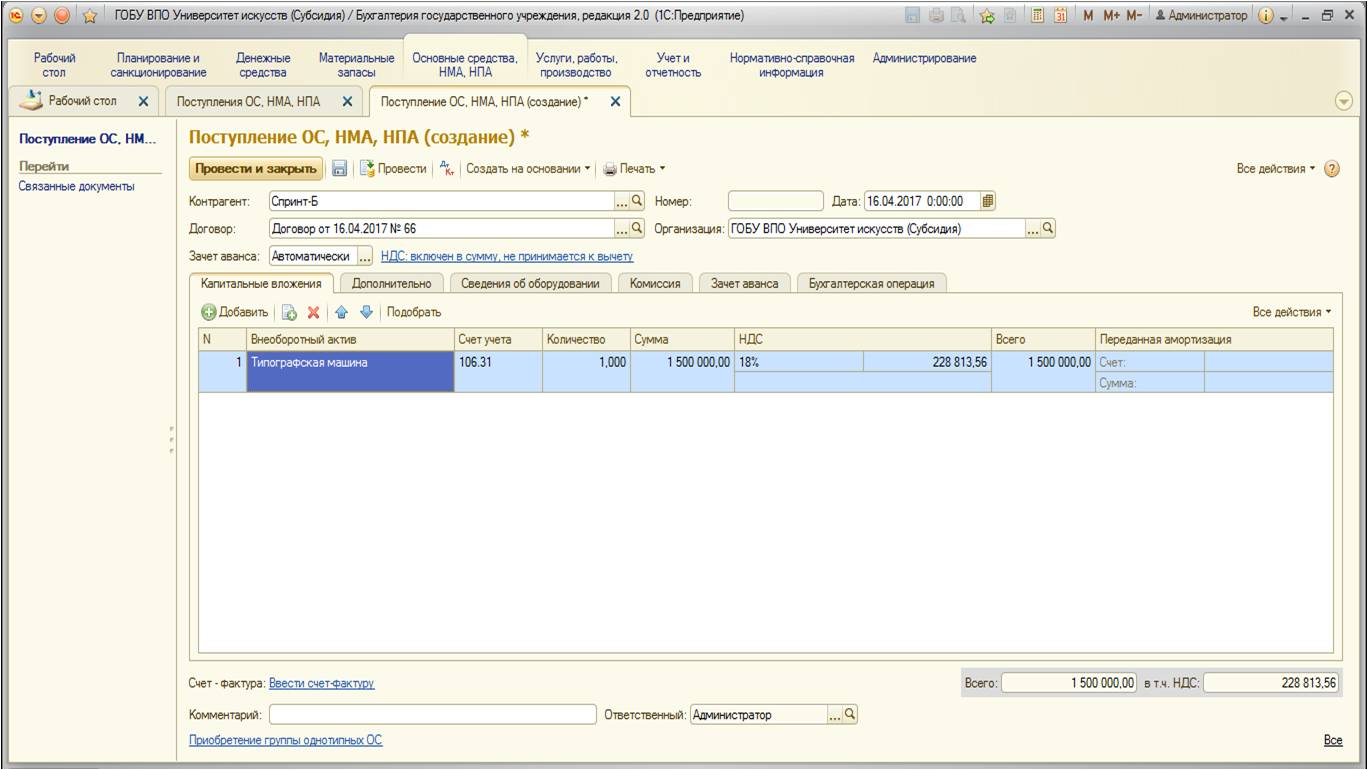
Также заполняем вкладки «Дополнительно», «Сведения об оборудовании», «Комиссия». Интерес для нас представляет вкладка «Бухгалтерская операция», выберем там подходящий вариант:
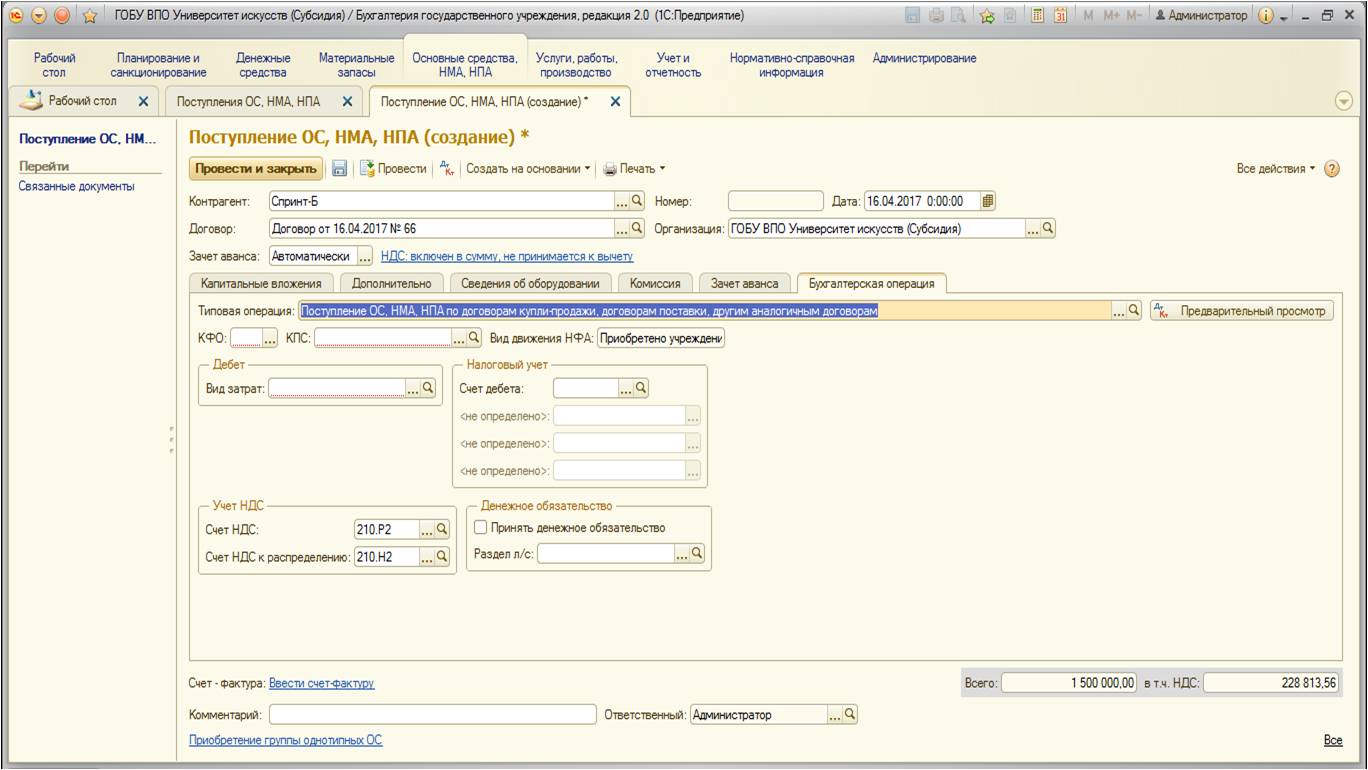
После выбора операции становятся доступны реквизиты для заполнения:
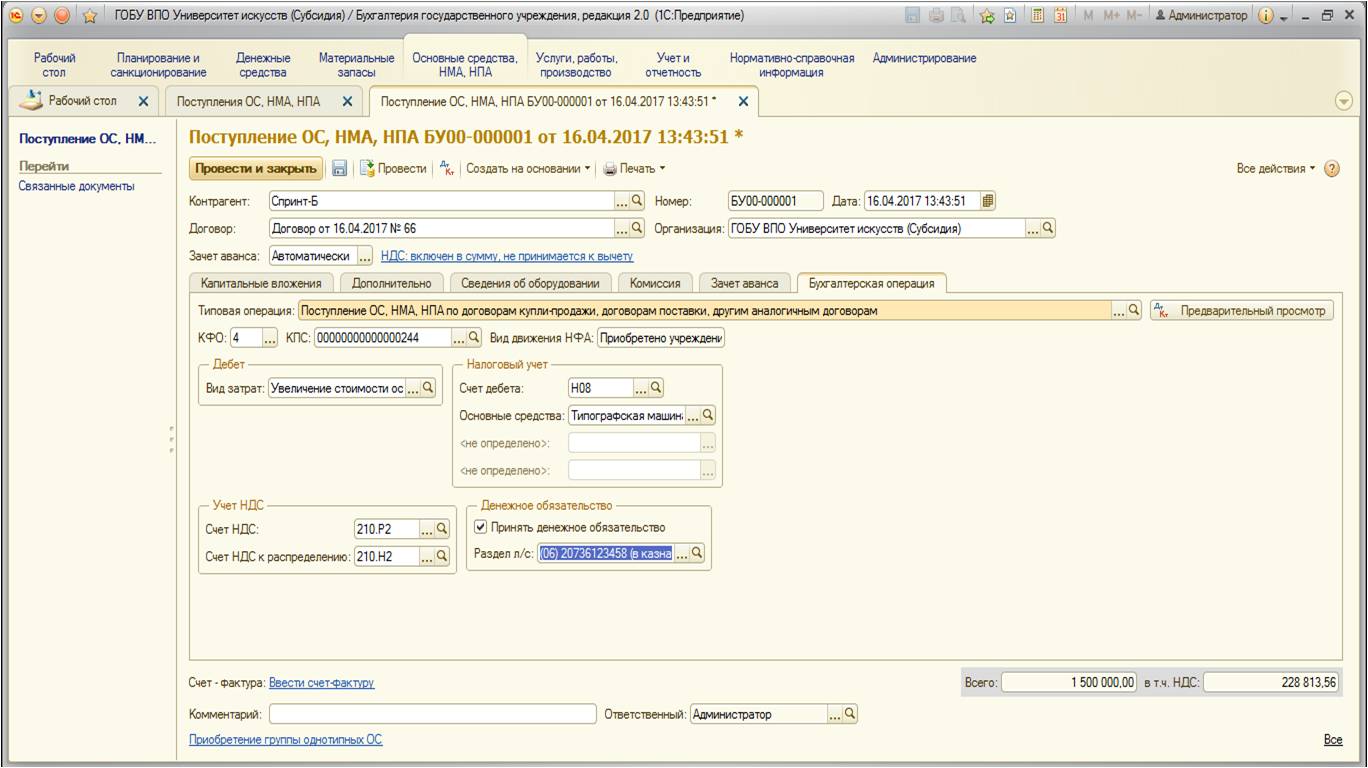
При проведении документ формирует следующие движения:
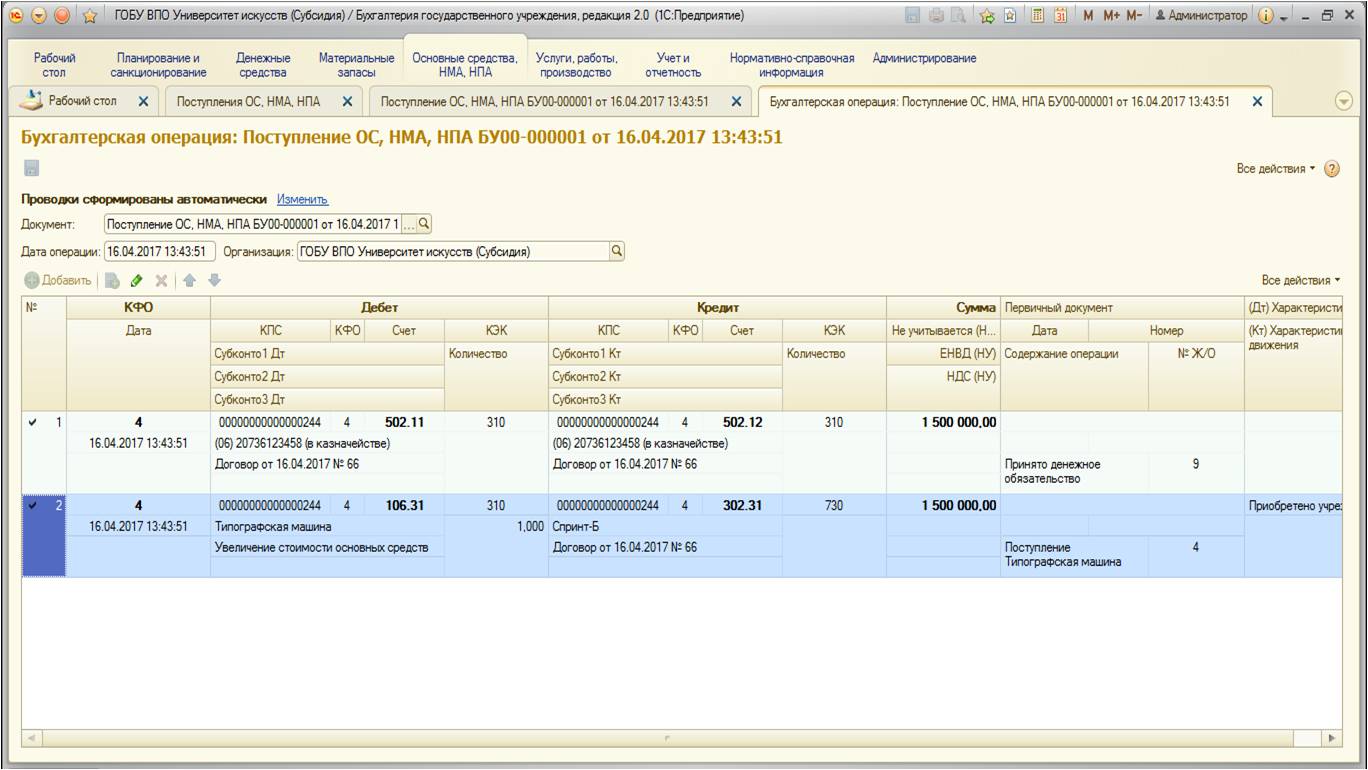
После того, как нами было приобретено основное средство, его необходимо доставить, а затем – установить и настроить. Воспользуемся услугами сторонних организаций, которые оплатим из средств другого КФО:
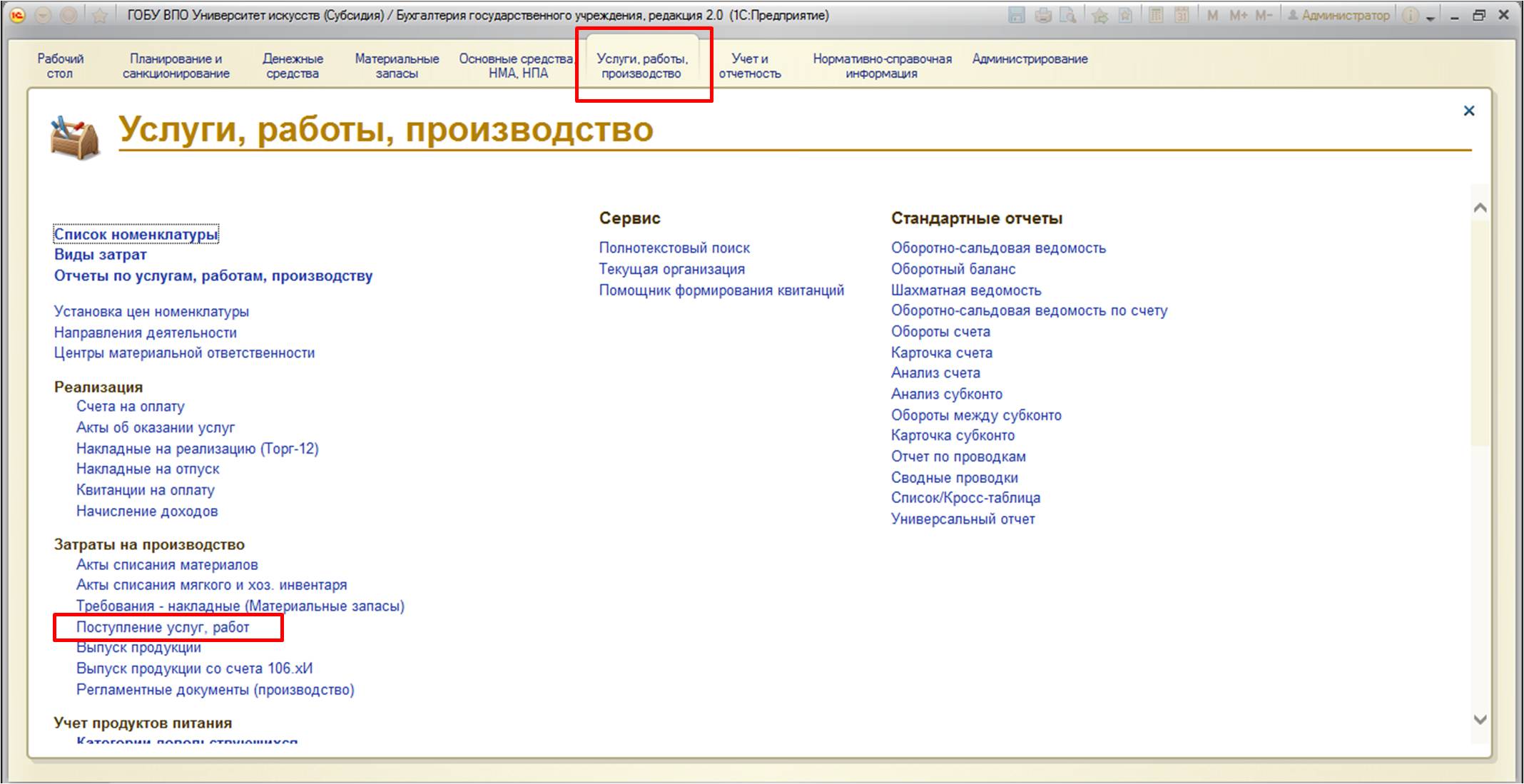
Заполним документ данными:
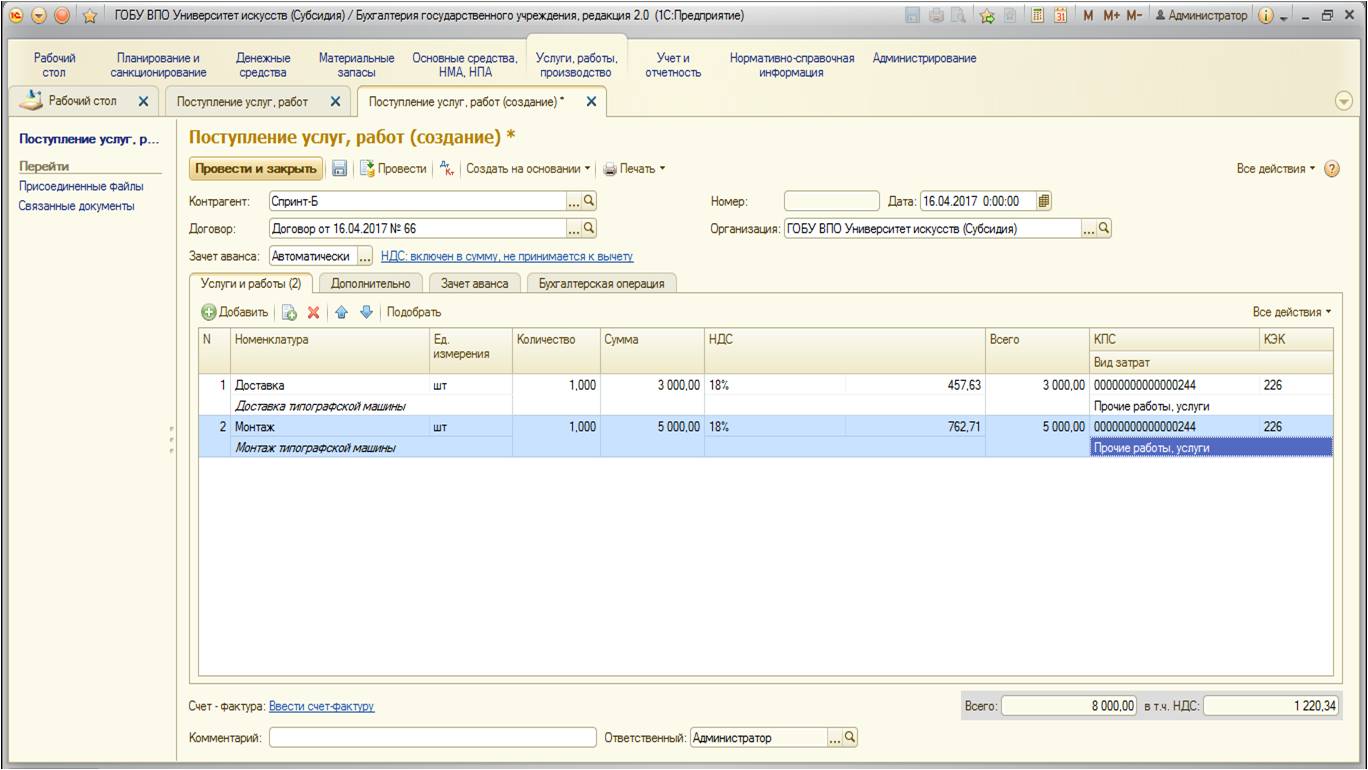
Далее перейдем на вкладку «Бухгалтерская операция». Выберем необходимую типовую операцию и заполним реквизиты:
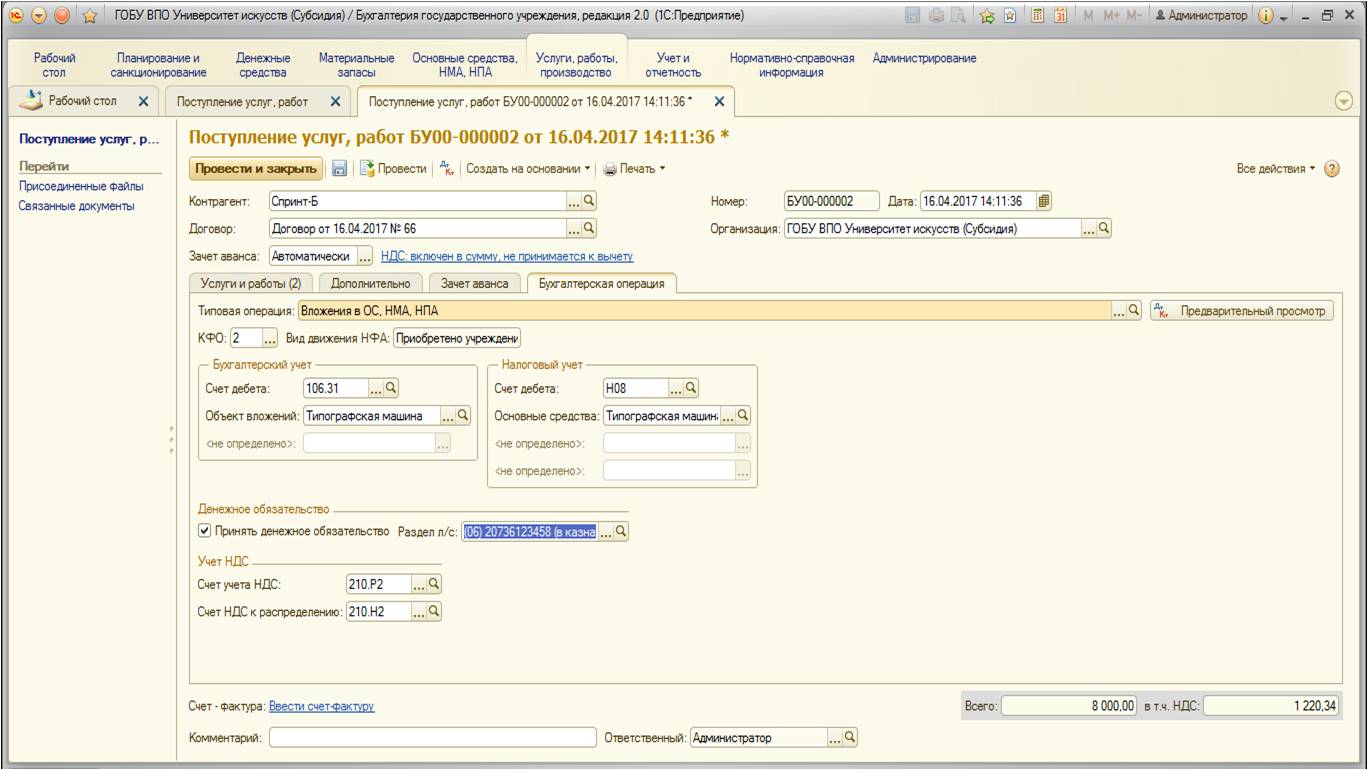
Обратите внимание, что данные услуги оплачиваем из другого КФО.
Проведем документ, просмотрим проводки:
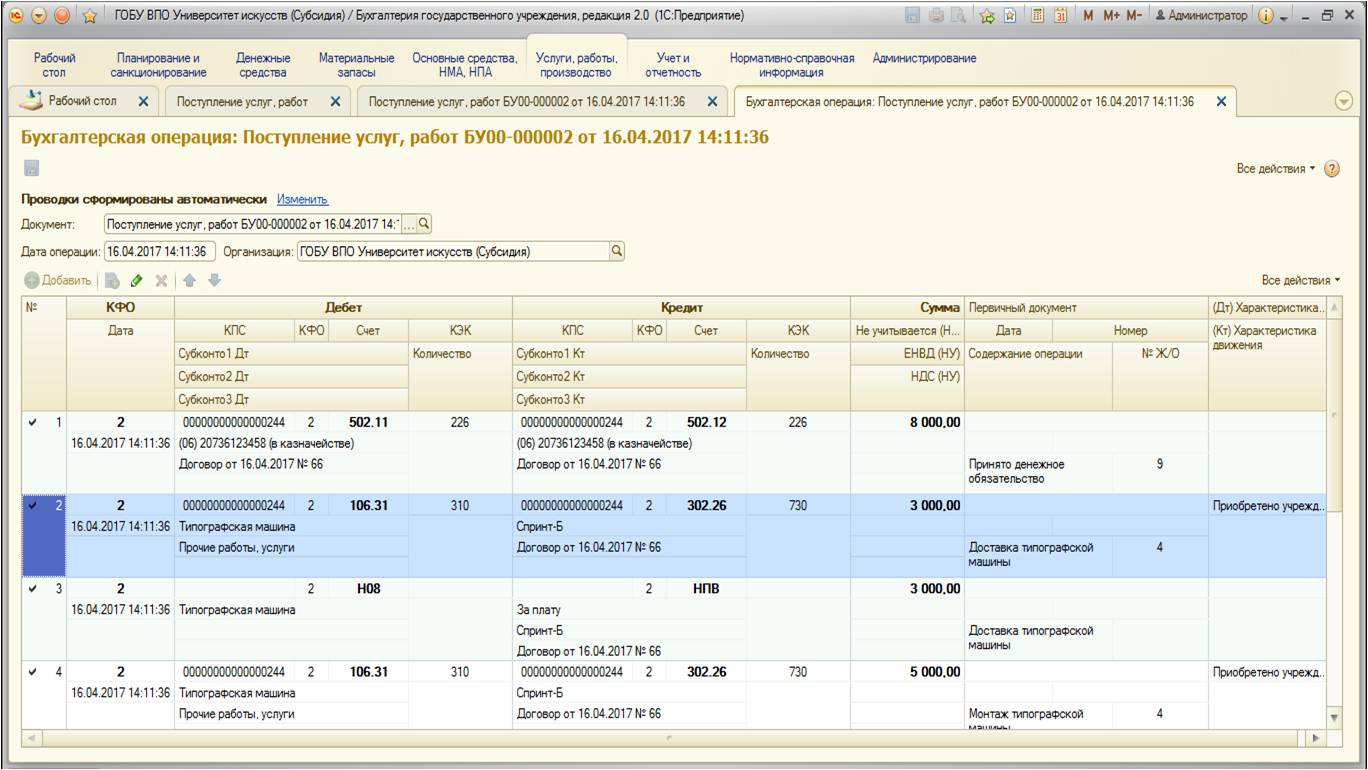
После того, как все затраты на покупку собраны в виде капитальных вложений, необходимо принять к учету основное средство. Но так как части стоимости были оплачены из разных КФО, напрямую это сделать не удастся. Поэтому нужно перенести затраты на тот КФО, на котором данное основное средство будет храниться дальше и с которого будет начисляться амортизация.
Для того, чтобы оценить ситуацию, сформируемоборотно-сальдовую ведомость по счету 106.31 (тот счет, на котором аккумулированы затраты в нашем примере):
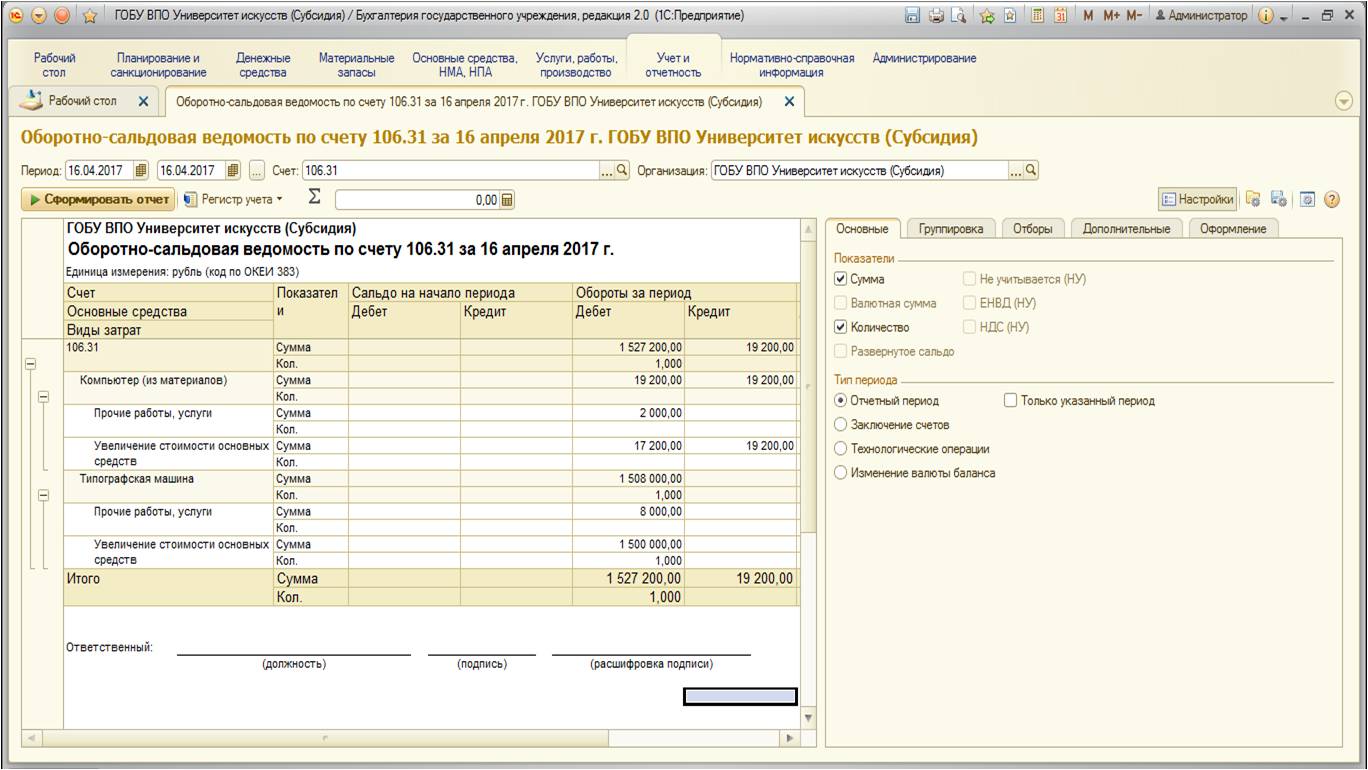
В данном виде отчет не информативен, поэтому необходимо сделать следующие настройки:
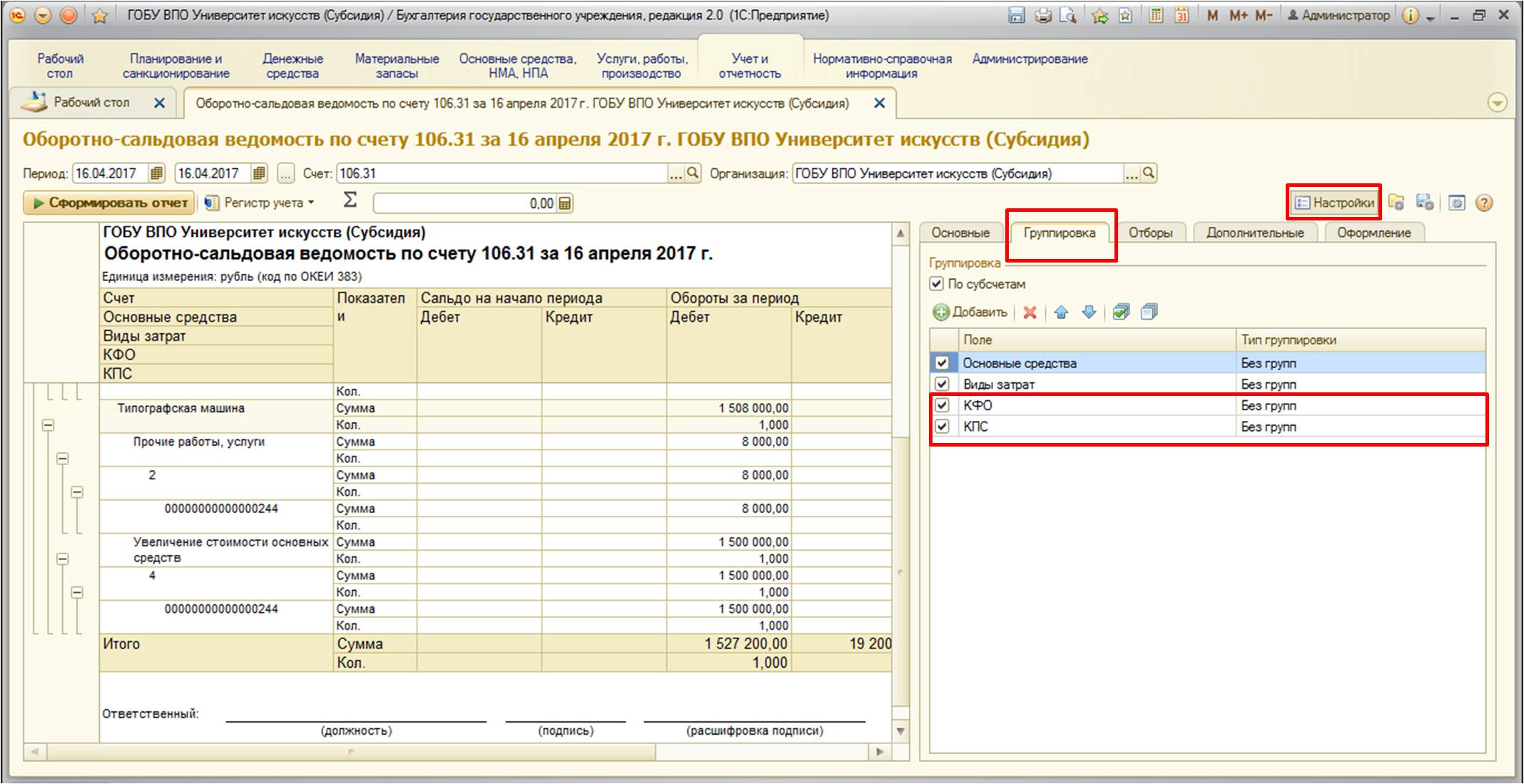
Снова формируем отчет, получим следующую картину:
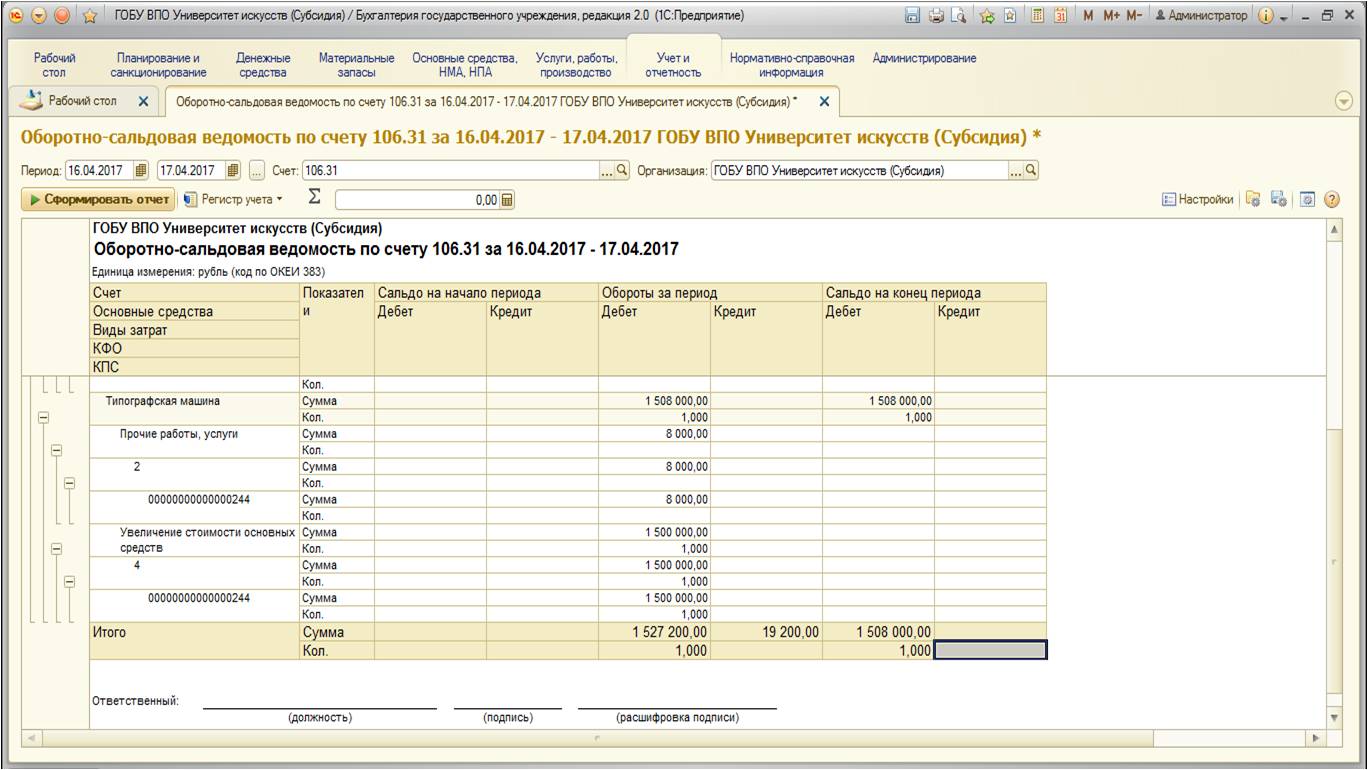
Как видно из отчета – затраты на само основное средство прошли по одному КФО, затраты на услуги сторонних организации – по другому. И в данной ситуации, если мы воспользуемся документом «Принятие к учету ОС, НМА, НПА», не получится сформировать автоматически стоимость основного средства, программа просто не увидит затраты на другом КФО.
Поэтому необходимо перенести затраты между КФО. Для этого в программе 1С:Бухгалтериягосударственногоучреждения8,редакция2.0. имеется специальный документ «Перенос вложений в НФА». Найти его можно:
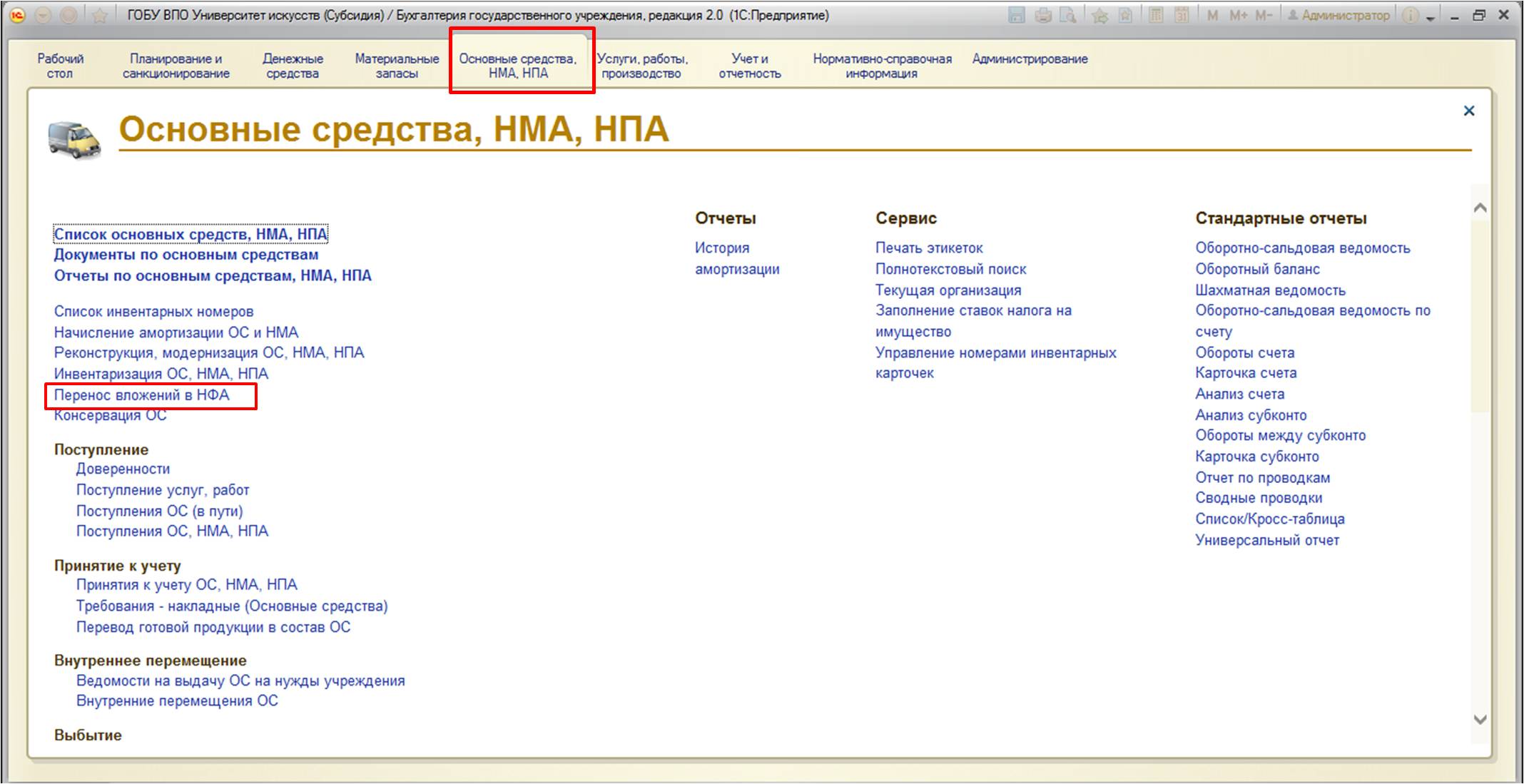
Документ представляет собой универсальный механизм переноса вложений с одного КФО на другой или с одного КПС на другой:
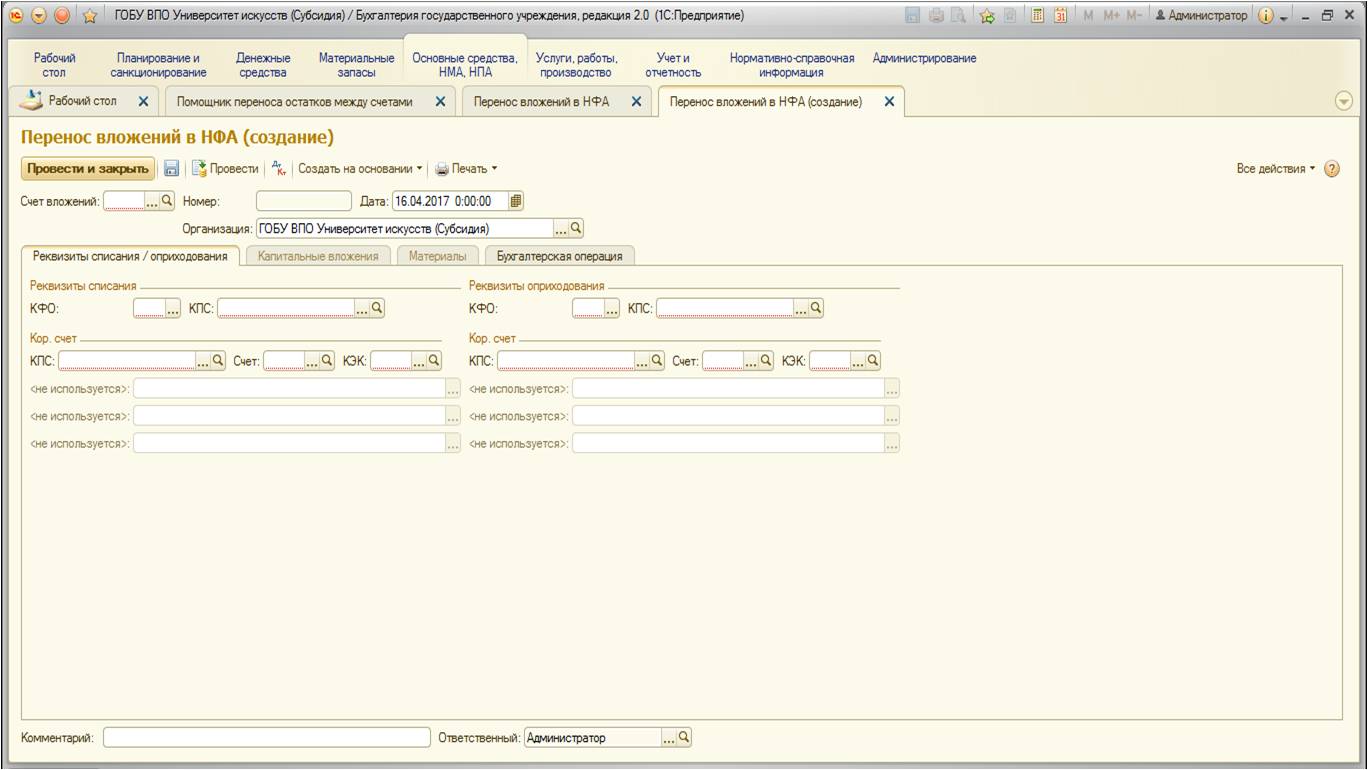
Заполним документ, которыйсостоит из двух частей: в левой указываем те реквизиты, с которых хотим перенести, а в правой – куда перенести:
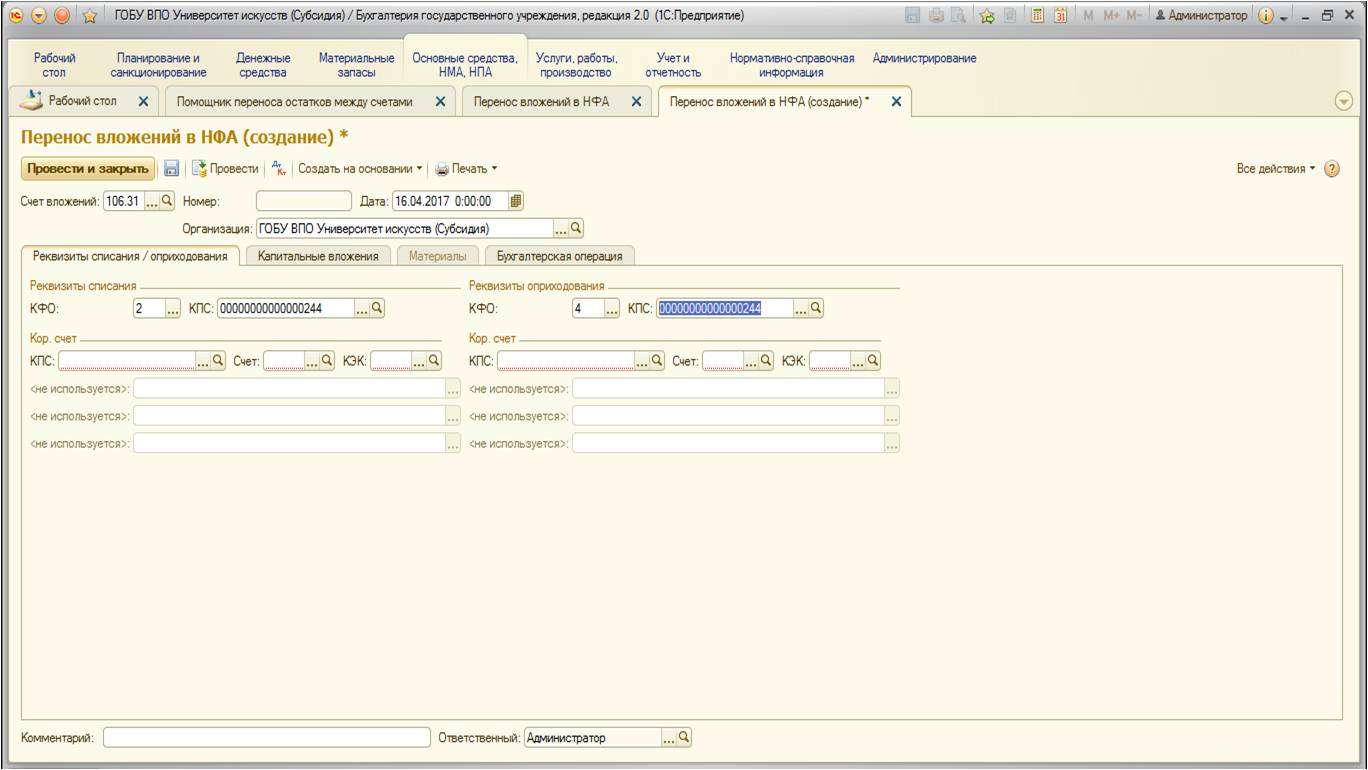
В данном документе также нужно указать счет-челнок, т.е. счет, с помощью которого будет осуществляться перенос. Обычно это счет 304 06 "Расчеты с прочими кредиторами" (также могут использоваться счета финансового результата). Его и нужно указать в документе (КПС рекомендуется использовать тот же, что и в закупке основного средства и дополнительных услуг). Соответственно, КЭК в левой части будет 830 – «Уменьшение прочей кредиторской задолженности», в правой – 730 «Увеличение прочей кредиторской задолженности»:
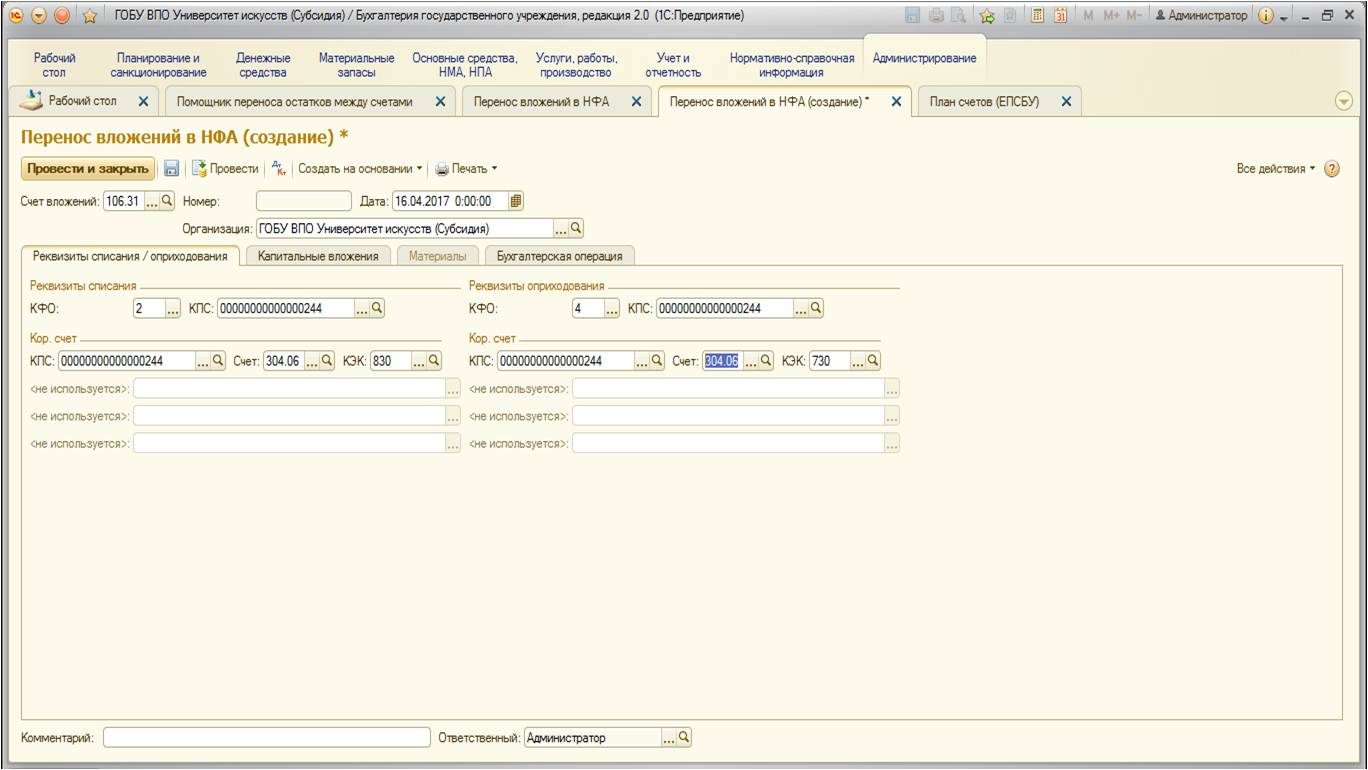
После заполнения этой вкладкинеобходимо перейти на следующую - «Капитальные вложения». На данной вкладке нужно указать основное средство, которое является объектом вложения в нашем примере. Рекомендую использовать удобную кнопку подбора:
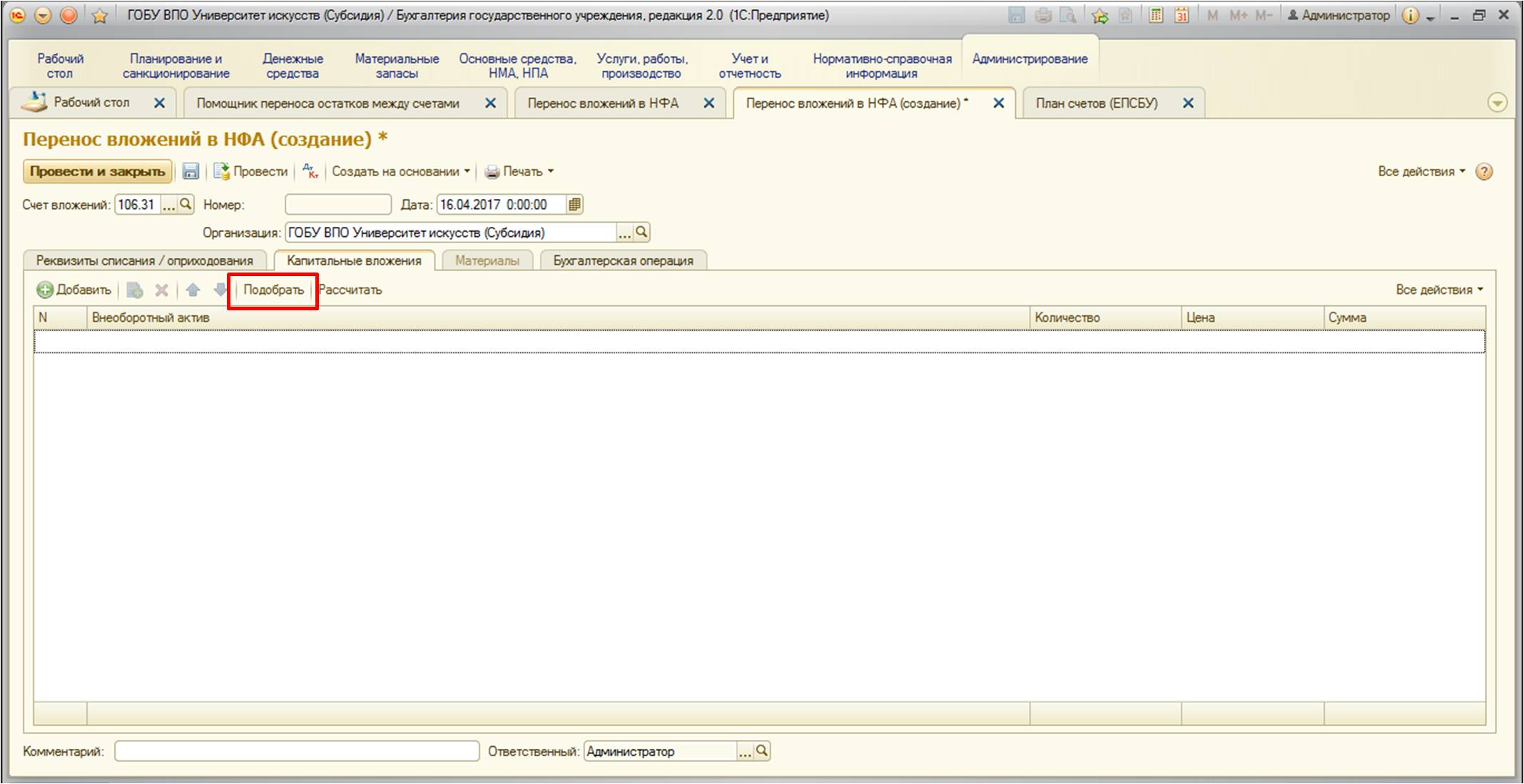
Откроется форма, в которой будут отображены необходимые нам основные средства:
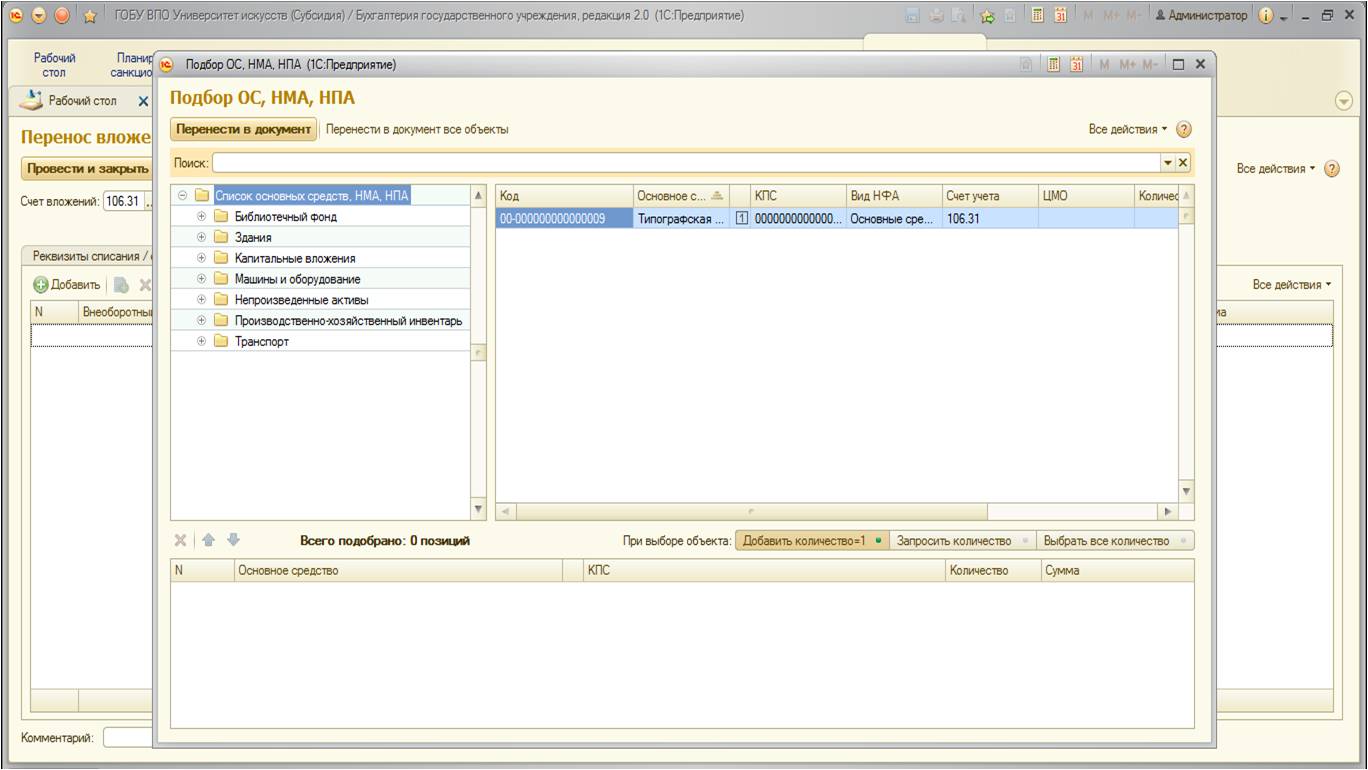
После того, как основное средство было подобрано, нужно рассчитать стоимость с помощью специальной кнопки:
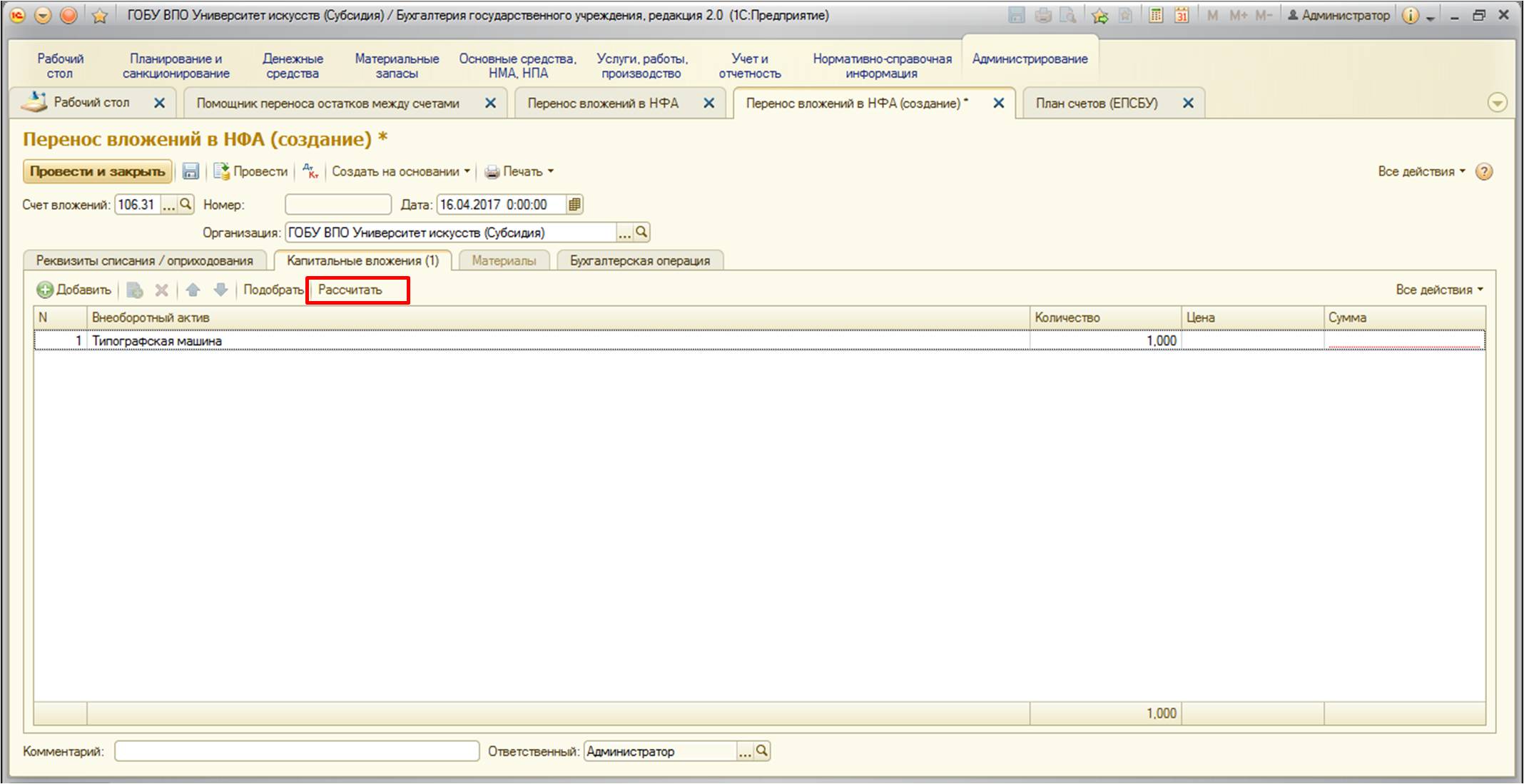
Заполненная вкладка выглядит следующим образом:
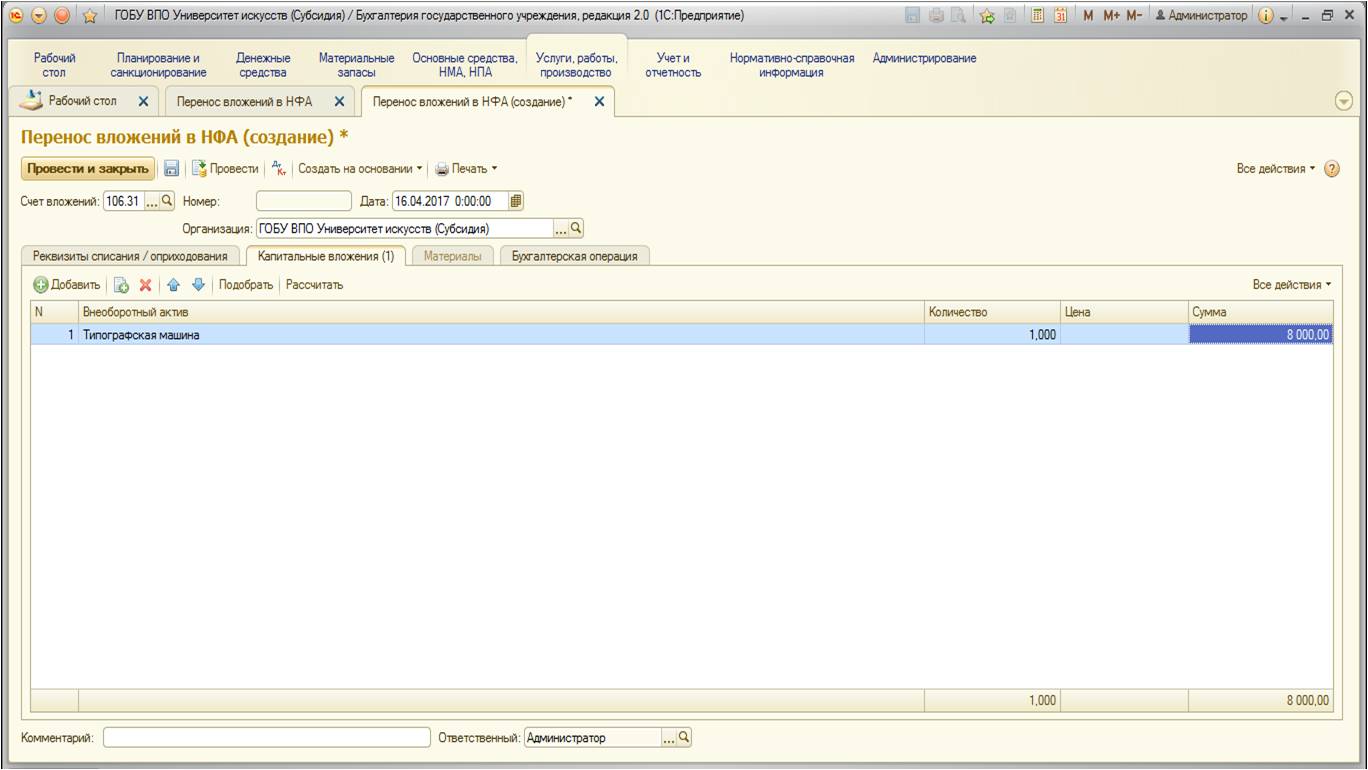
Далее перейдем на вкладку «Бухгалтерская операция». Введем необходимые данные:
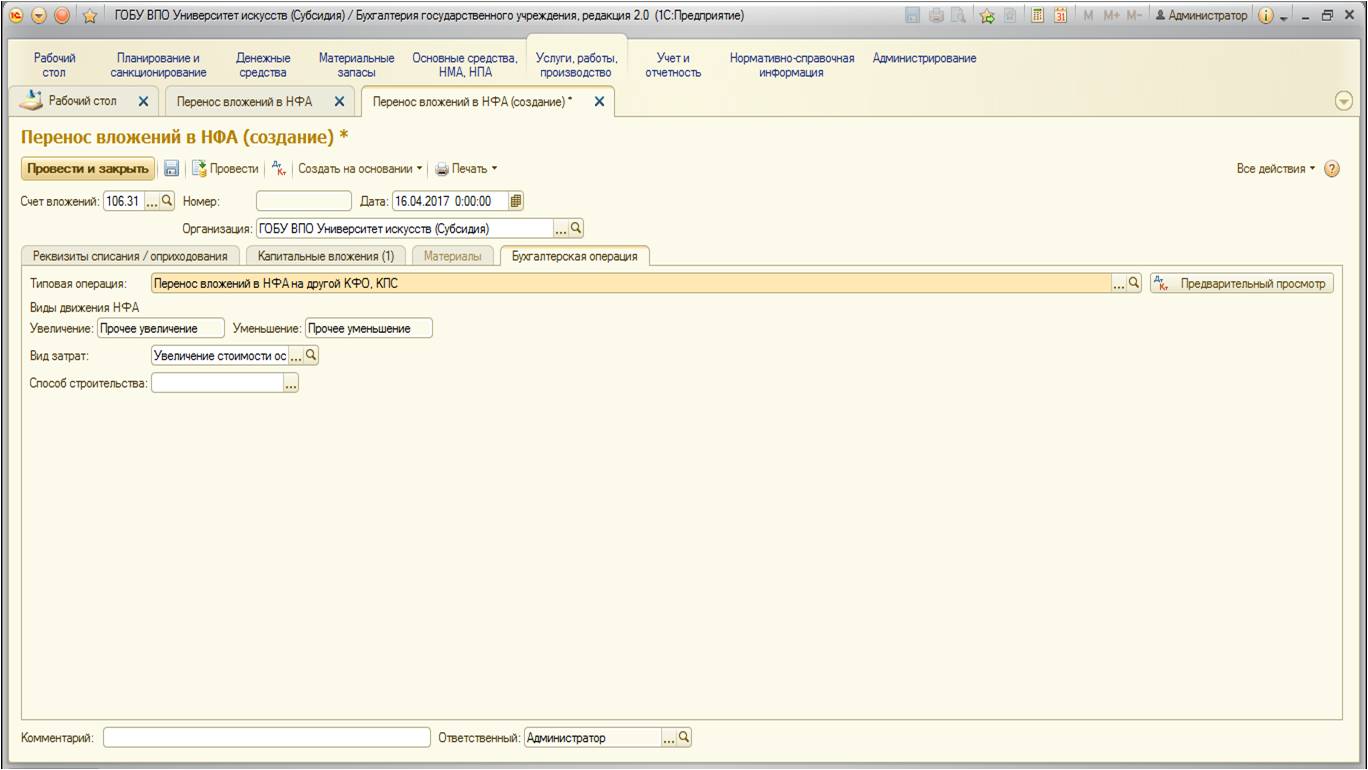
При проведении документ формирует следующие движения по счетам:
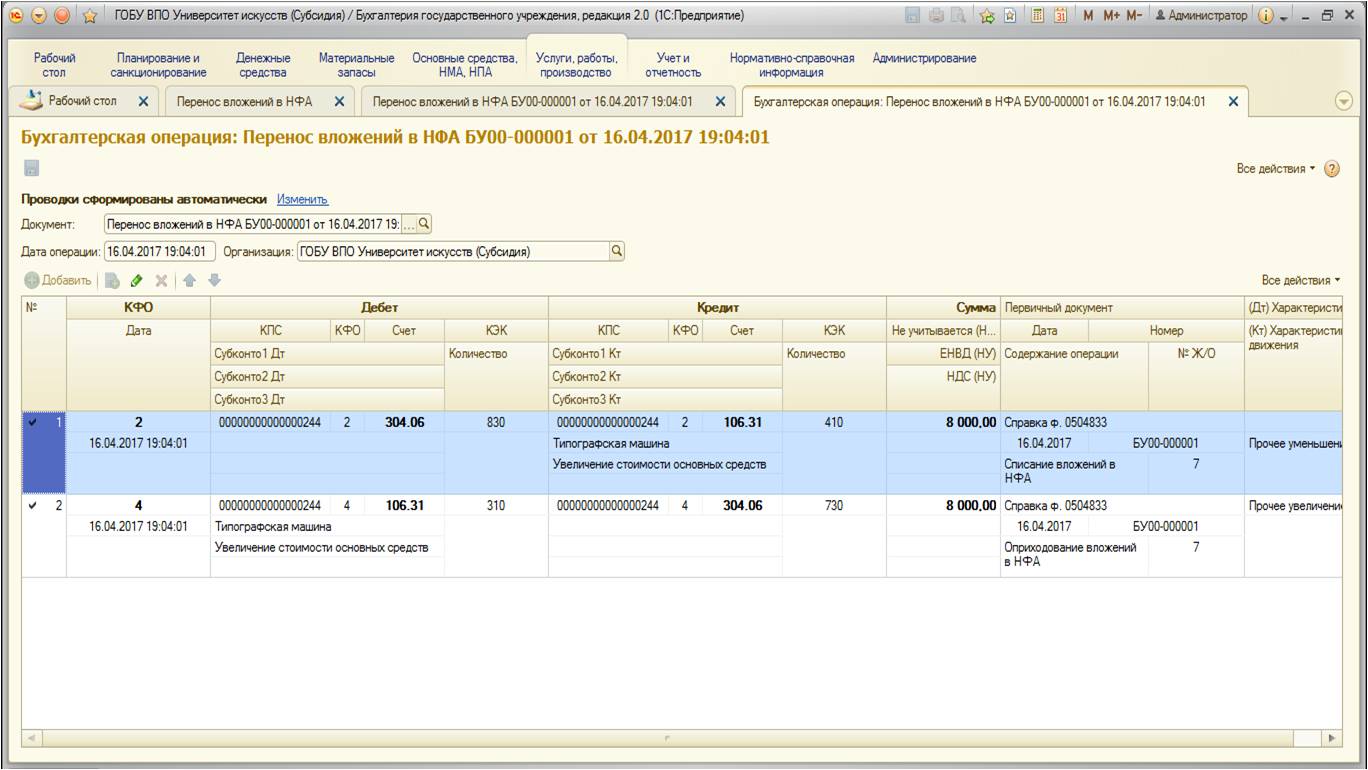
Для контроля сформируемоборотно-сальдовую ведомость. Обратите внимание на настройки. Чтобы свести к минимуму количество ошибок в учете, рекомендуем анализировать этот отчет после каждой более-менее крупной операции. Данная процедура позволит избежать недочетов по невнимательности (выбор не того КПС или КФО, к примеру):
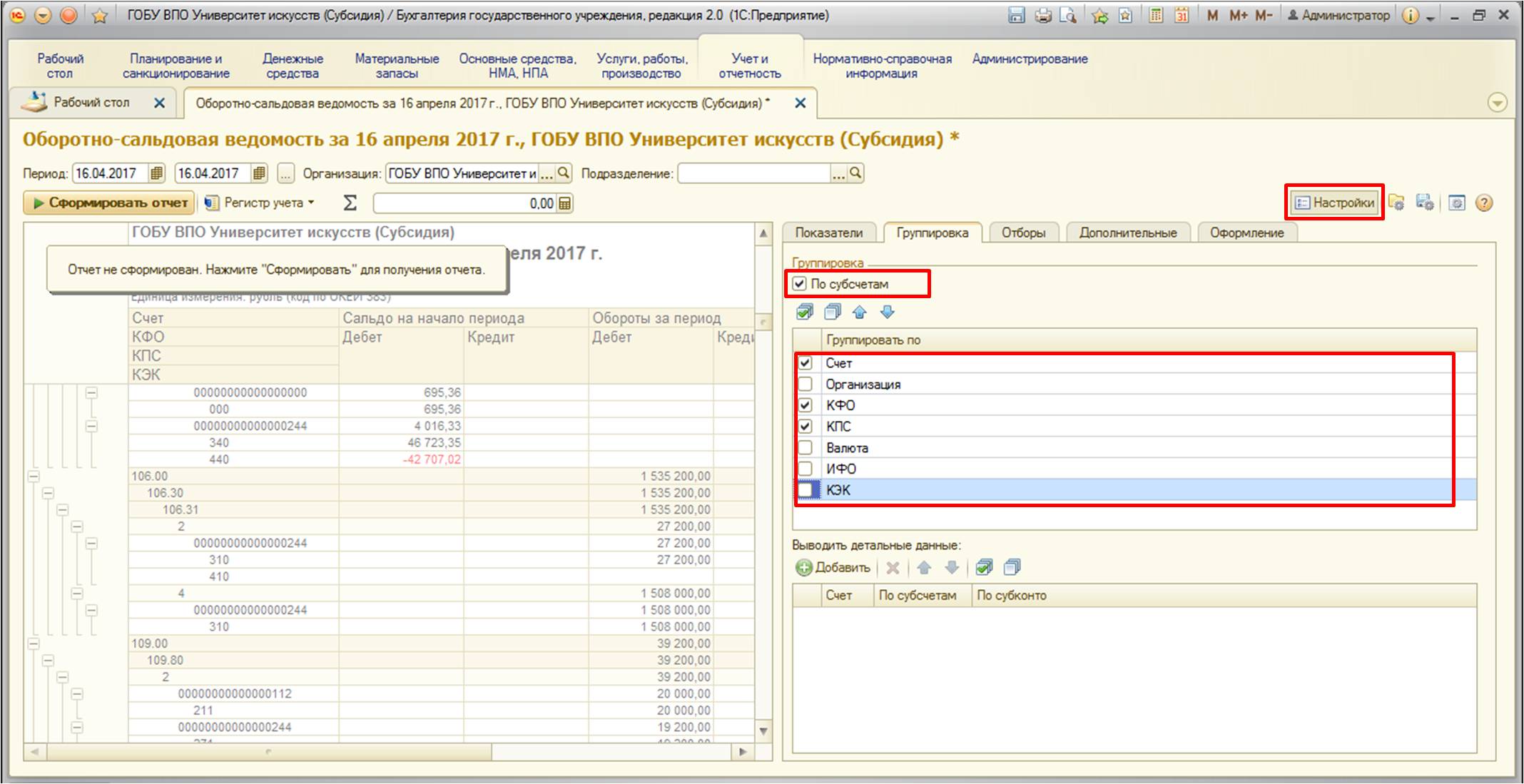
Проанализируем счет 304:
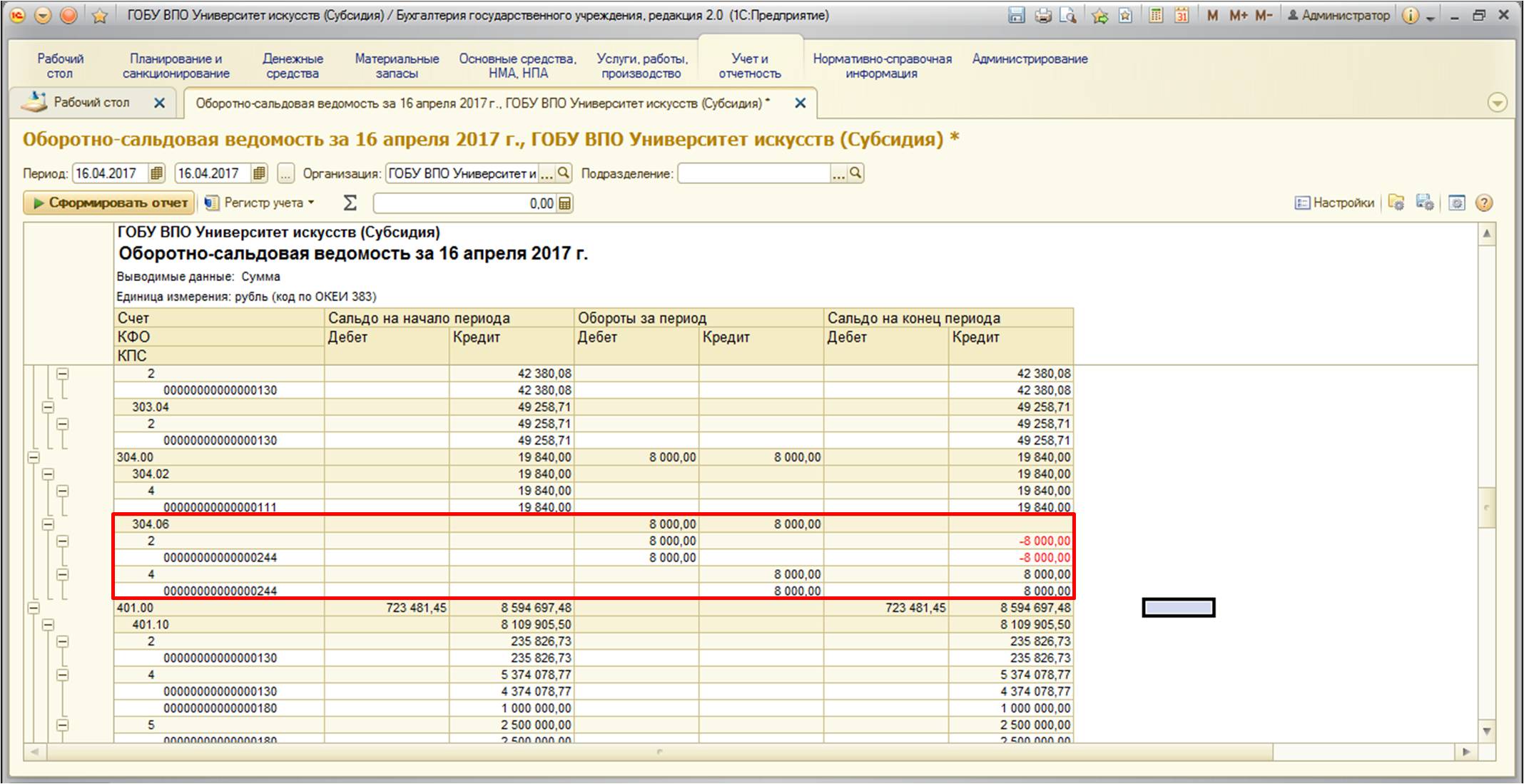
Обороты по счету верные, так как счет был использован в качестве вспомогательного при переносе.
После проанализируем счет 106:
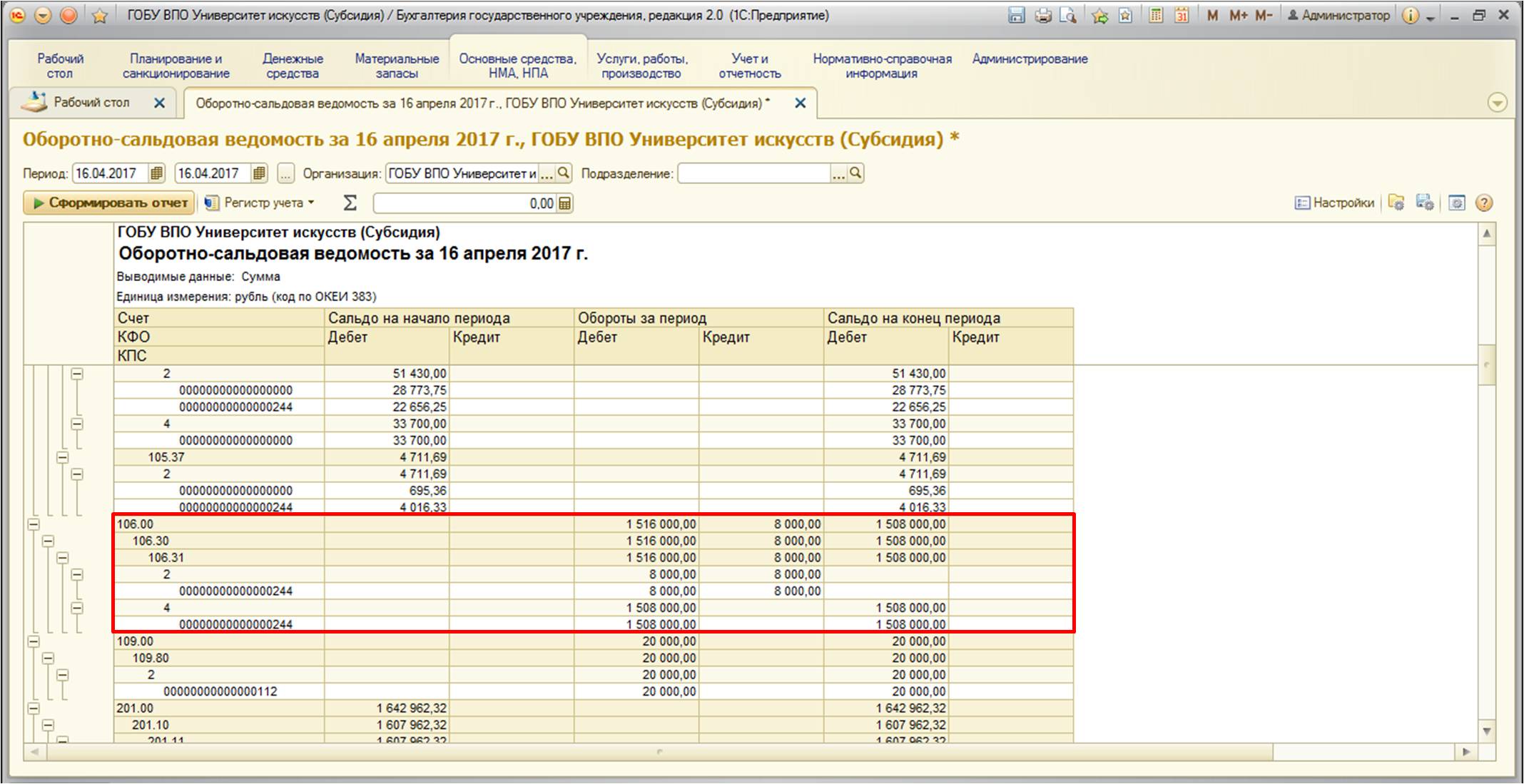
После переноса вложений на счете 106.31 собрана вся стоимость основного средства. Теперь его можно принимать к учету:
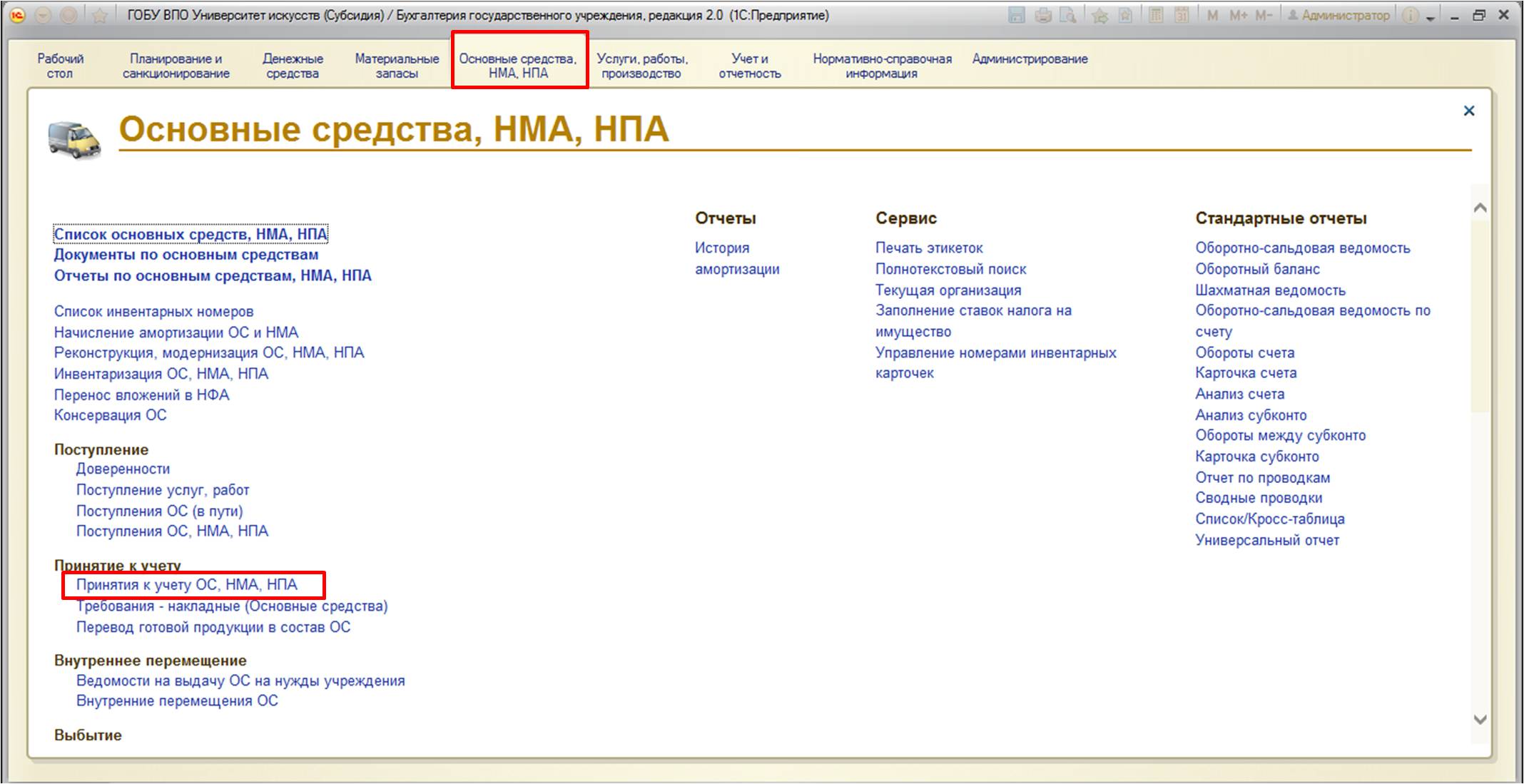
Операцию выберем следующую:
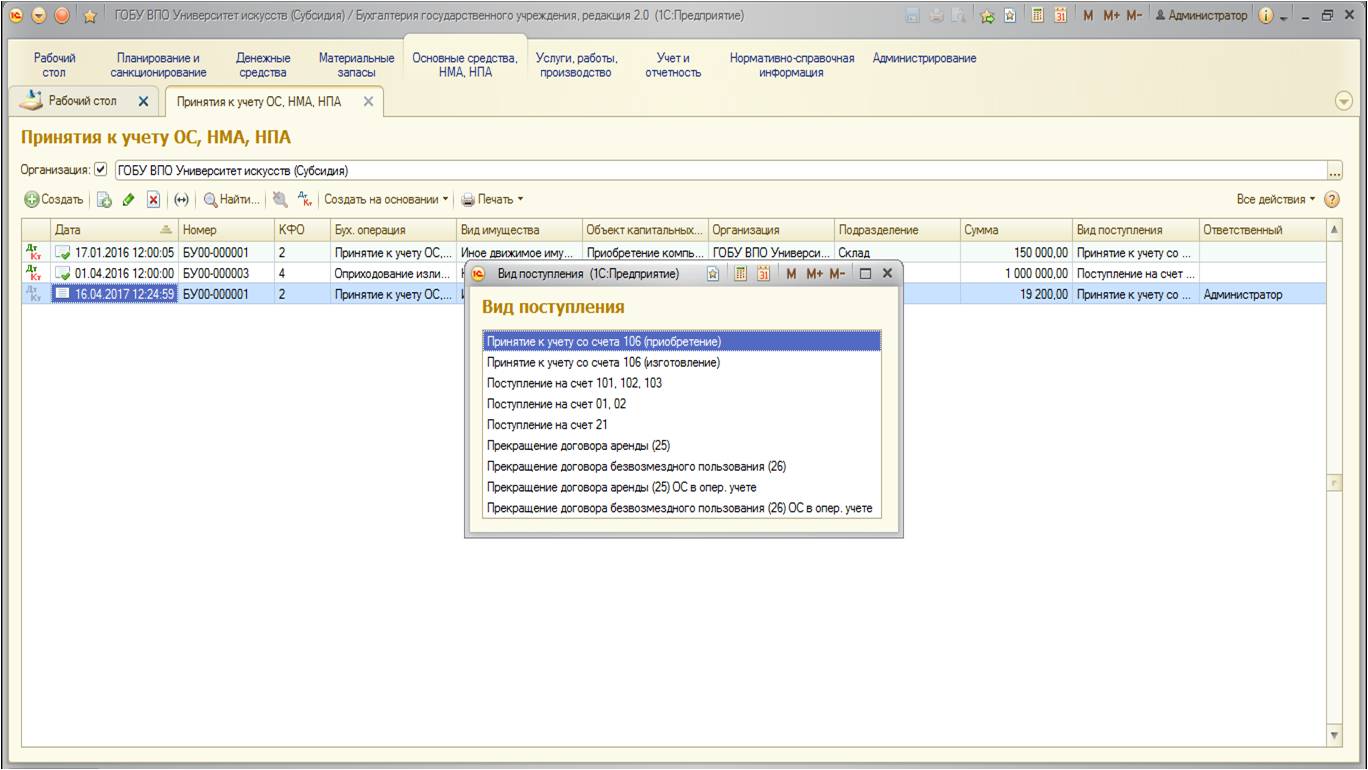
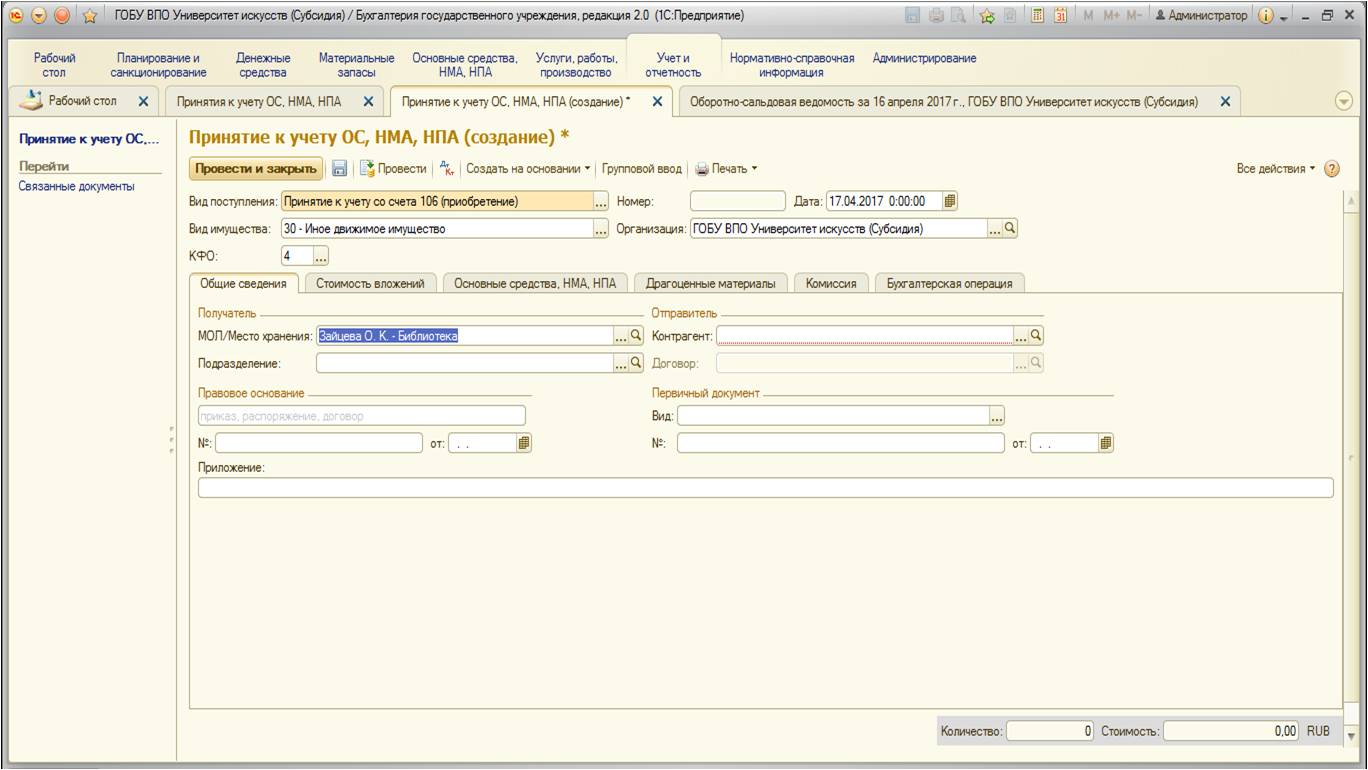
После этого перейдем на вторую вкладку «Стоимость вложений» На этой кладке выберем объект вложений и счет. После выбора стоимость заполнится автоматически. При необходимости можно воспользоваться кнопкой «Рассчитать стоимость»:
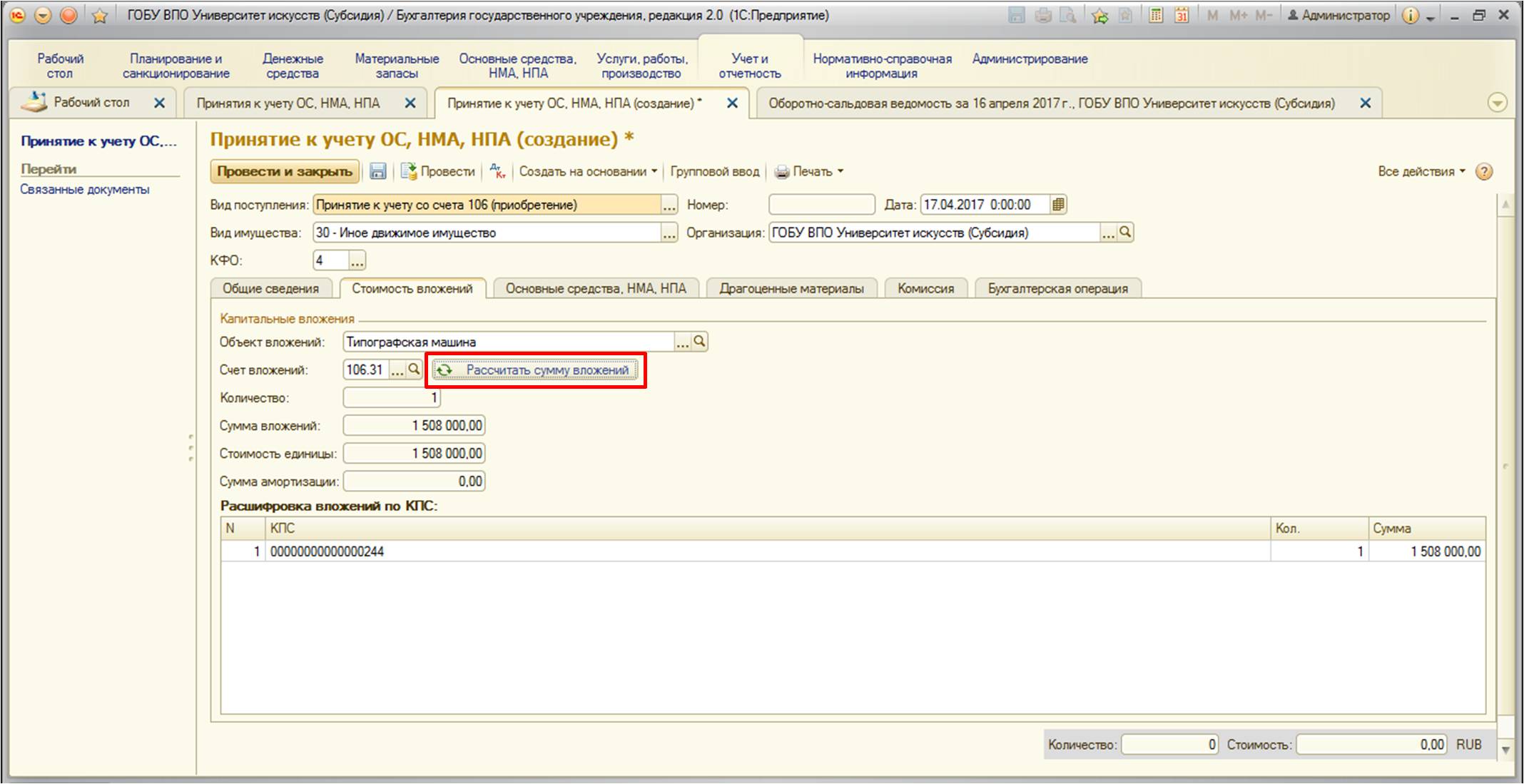
На следующей вкладке «Основные средства, НМА, НПА» нужно заполнить данные. Добавим основное средство с помощью кнопки:
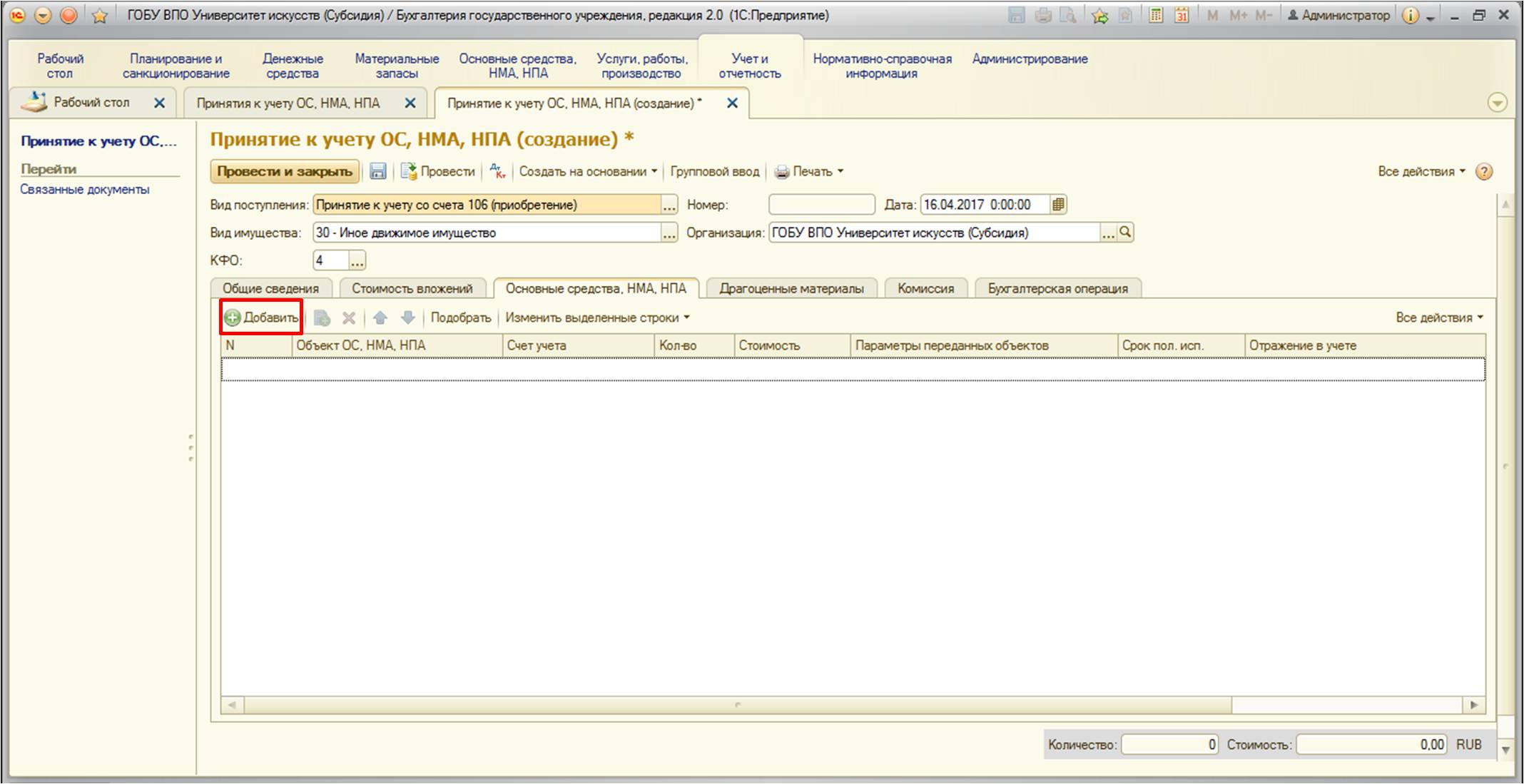
На этой вкладке вводится информация о счете учета, сроках полезного использования, сумме амортизации, инвентарных номерах карточки и непосредственно основного средства:
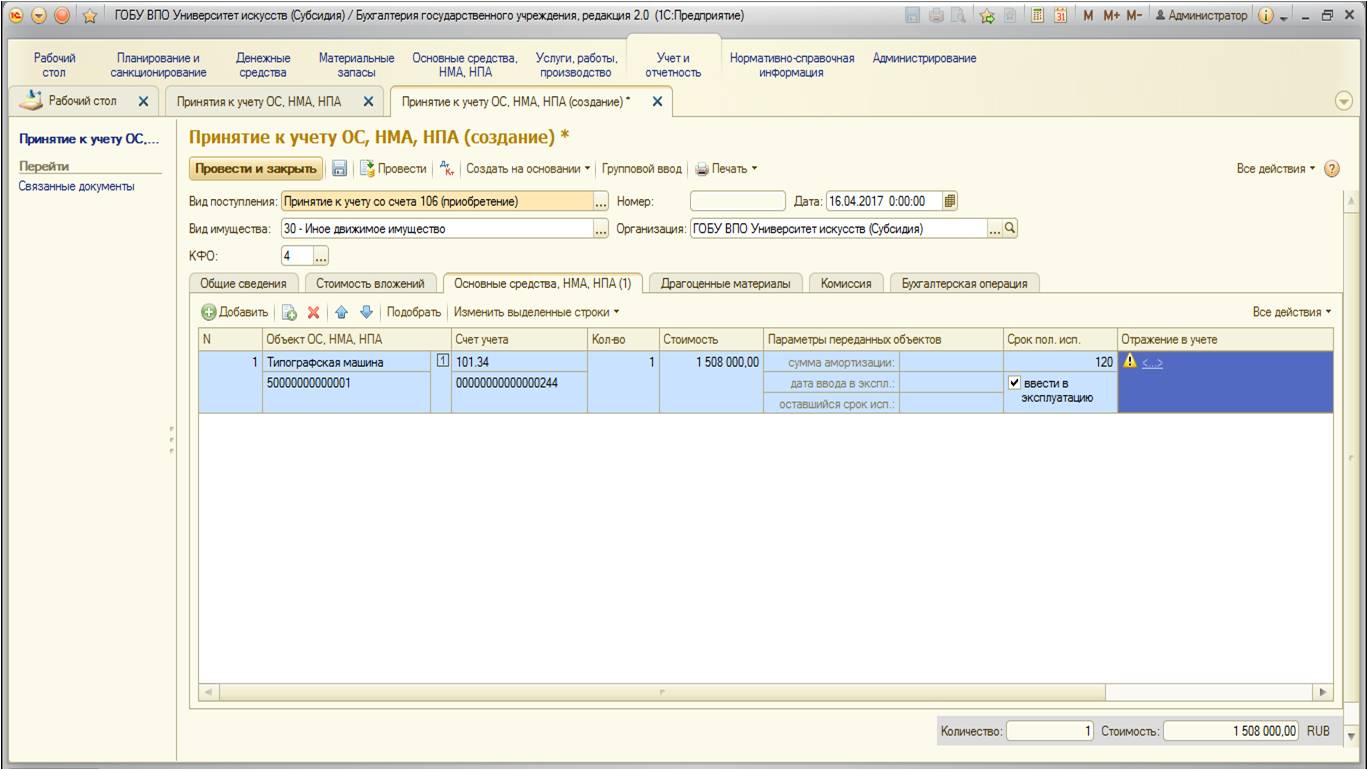
Заполним данные по отражению в учете. При нажатии на гиперссылку в одноименном столбце открывается следующая форма:
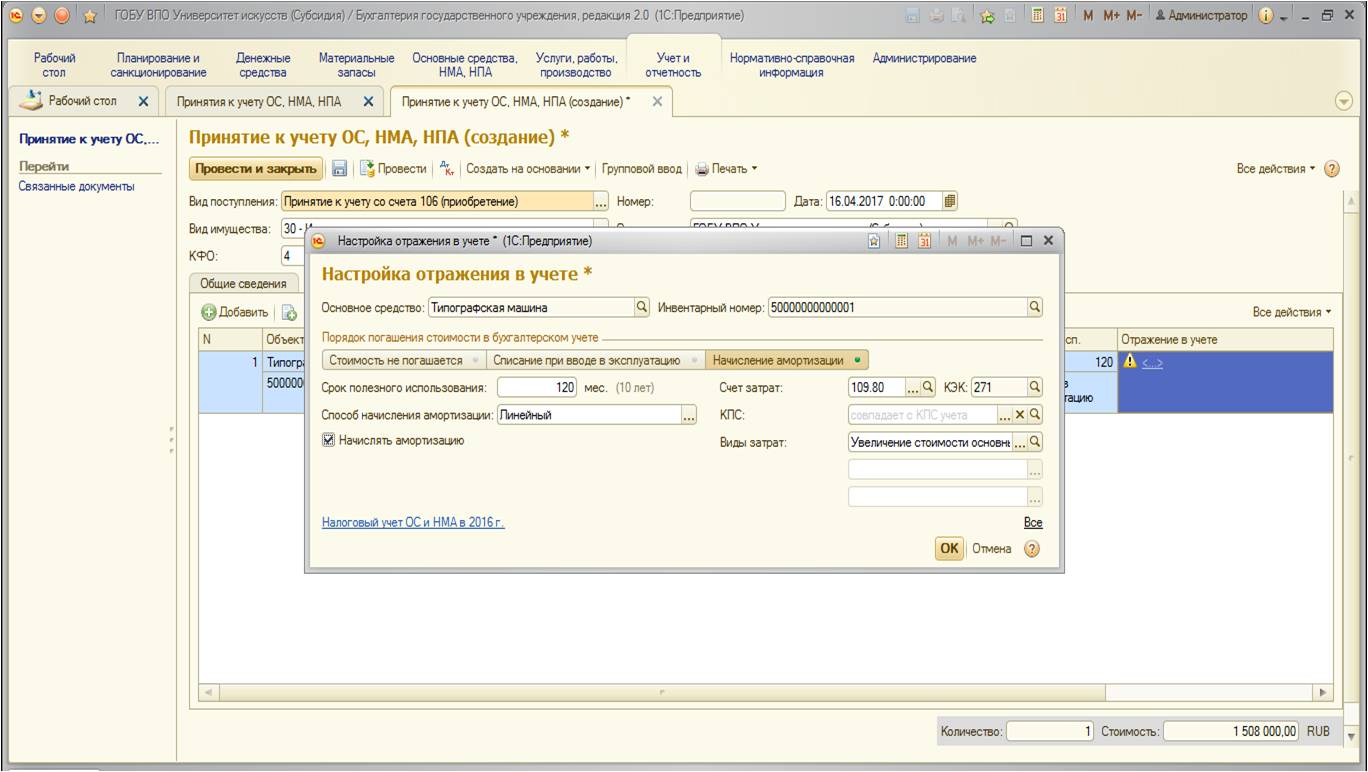
В форме необходимо в первую очередь выбрать порядок погашения стоимости в бухгалтерском учете. Так как наше основное средство стоимостью больше 40 тысяч рублей, то в данном случае начисляется амортизация, при этом способ – линейный. Также выбираем счет отнесения затрат и виды затрат.
После заполнения вкладка выглядит следующим образом:
Специальные предложения







Там можно с КФО на КФО переносить, а здесь нельзя ли добавить?
Может кто дорабатывал?
Просмотры 14945
Загрузки 74
Рейтинг 0
Создание 06.09.13 14:44
Обновление 06.09.13 14:44
№ Публикации 199836
Кому Бухгалтер
Операционная система Windows
Страна Россия
Доступ к файлу Абонемент ($m)
Код открыт Не указано
Разберем, в каких случаях выгоднее автоматизировать раздельный учет и как это сделать, не «ломая» механизмы типовой конфигурации. Вебинар "Автоматизация раздельного учета по 275-ФЗ в 1С:Бухгалтерии 3.0.". 26 ноября 19:00 мскСм. также
Перепроведение документов с контролем проводок Промо
Немного переделанная стандартная обработка «Проведение документов», контролирует проводки документов и если они изменились — сообщает об этом.
1 стартмани
05.06.2021 2563 5 AnryMc 0
Связанные документы или Структура подчиненности (КА 2.4, ERP 2, УТ 11)
В форму структуры подчиненности документов добавлены кнопки проведения, отмены проведения и пометки на удаление. Также красным подсвечены поступления денег и синим списания.
1 стартмани
13.07.2020 10638 13 silver_jr 1
"Учет штрафов ГИБДД" с возможной загрузкой из открытых источников в интернет Расширение конфигурации 1С: Предприятие 8.3
Расширение конфигурации Бухгалтерия предприятия, редакция 3.0 (при минимальных изменениях любой типовой конфигурации), позволяющее вести историю данных по штрафам ГИБДД для справочника транспортных средств компании. Бонусом поставляется внешняя обработка, способная загружать эти данные из открытых источников в интернет.
4 стартмани
30.12.2019 20560 29 capitan 12
Пакетное пробитие чеков на Онлайн-кассе при оплатах от физических лиц на расчетный счет
Автоматизация процесса пробития чеков онлайн при поступлениях на расчетный счет от физических лиц. Помогает сократить трудозатраты таким организациям, как МФЦ, Управляющие компании и т.д. Подходит для 1С:Бухгалтерия 3.0 любой версии (базовая, ПРОФ, КОРП). Не изменяет конфигурацию. Конфигурация остается на поддержке (типовая).
2 стартмани
24.09.2019 23498 10 r.resh39 7
Перенумерация документов для Бухгалтерии предприятия 3.0 Промо
Автоматическая перенумерация документов.
1 стартмани
11.11.2013 37541 1182 Poyarkov696 50
Списание (корректировка) задолженности контрагентов УНФ 1.6
Обнуление задолженности контрагентов в конфигурации "Управление небольшой (нашей) фирмой" версии 1.6 с помощью документа "Корректировка регистров".
1 стартмани
24.07.2019 33698 21 DMon 1
Структура подчиненности с хронологией документов и кнопками проведения и удаления
Часто не хватает визуализации хронологии документов в структуре подчиненности и кнопок проведения. Это расширение конфигурации, с функционалом структуры подчиненности документов, отображающее хронологическую последовательность документов во времени и дающее доступ к проведению, отмене проведения, пометке на удаление документов непосредственно в форме подчиненности.
1 стартмани
22.07.2019 23459 96 sapervodichka 29
Обработка берет информацию из истории изменения документов. Удобна для администраторов, когда документы с измененной суммой по какой-то причине не регистрируются в плане обменов. Можно регистрировать не все документы, а только те, которые были изменены.
1 стартмани
20.04.2019 27747 6 ryan 0
Пометка на удаление неиспользуемых элементов справочников и документов Промо
В ходе работы в программе в ней зачастую накапливается "мусор". Данная разработка может помочь убрать его. (обычные или управляемые формы)
1 стартмани
02.02.2010 41428 725 AnryMc 53
Методика оптимизации программного кода 1С: проведение документов
Описание простого метода анализа производительности программного кода 1С, способов его оптимизации и оценки результатов в виде числовых показателей прироста производительности. Не требует сторонних программных продуктов, используются только типовые возможности платформ 1С. Методика проверена на линейке платформ начиная с 1С:Предприятие 8.2 (обычные формы, управляемые формы). Позволяет ускорить проведение проблемных документов в 3 и более раз, провести проверку корректности формирования проводок оптимизированным кодом и подтвердить результаты оптимизации реальными замерами производительности в режиме предприятия. К публикации приложены демонстрационные базы для режимов обычного и управляемого приложения на платформе 1С:Предприятие 8.3 (8.3.9.2033).
1 стартмани
19.03.2019 32080 21 dmitrydemenew 85
Валовая прибыль для УПП 1.3, КА 1.1 в режиме РАУЗ (работа типового отчета без доработок конфигурации)
Простое и мгновенное решение для использования типового отчета "Валовая прибыль" в конфигурациях "Управление производственным предприятием 1.3", "Комплексная автоматизация 1.1" (а также отраслевых решений на их базе) при включенном режиме РАУЗ (расширенная аналитика учета затрат). Не требует настройки или изменения конфигурации, либо может быть, для дополнительного удобства, интегрировано в нее с минимальными доработками.
2 стартмани
21.01.2019 29025 35 stvorl 12
Конструктор мобильного клиента Simple WMS Client: способ создать полноценный ТСД без мобильной разработки. Теперь новая версия - Simple UI (обновлено 14.11.2019)
Читайте также:

